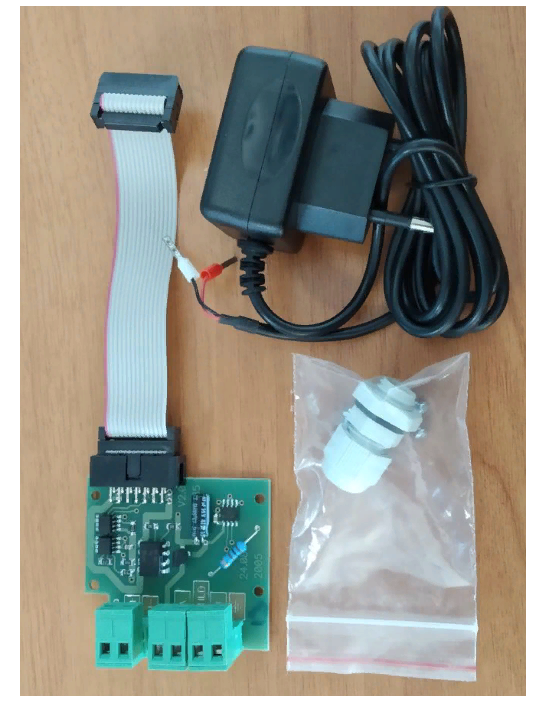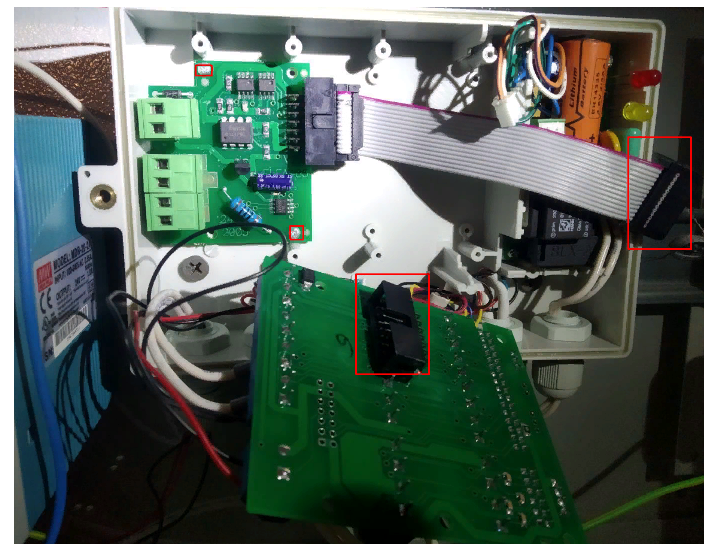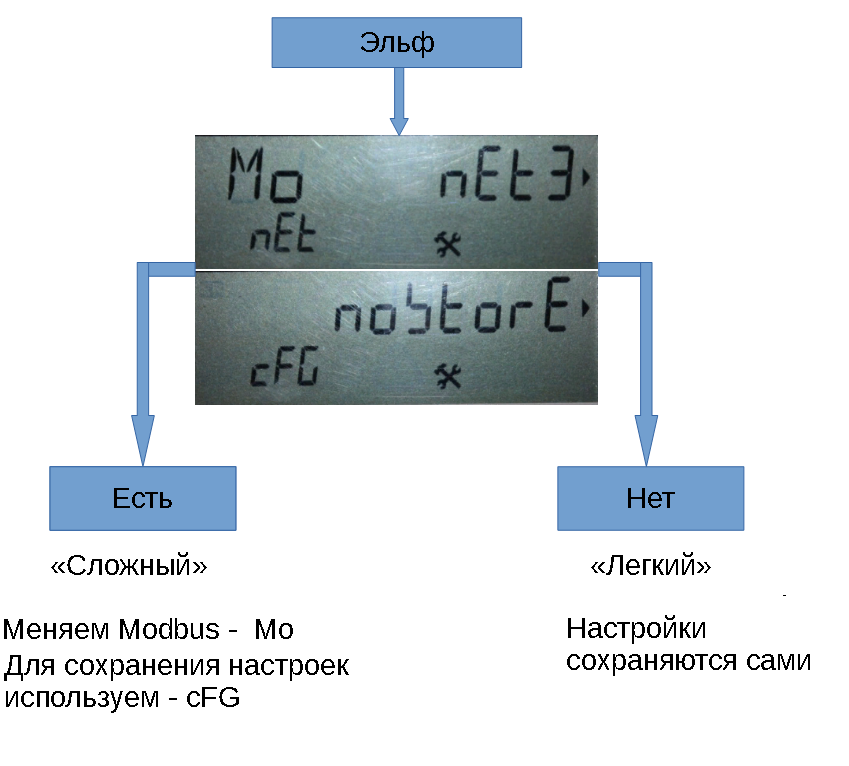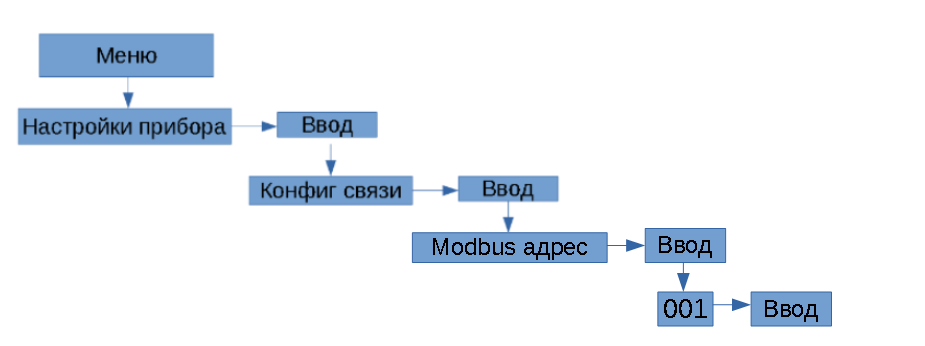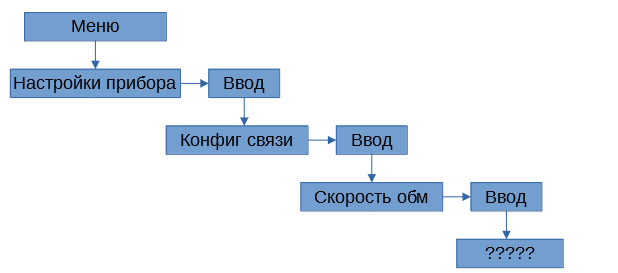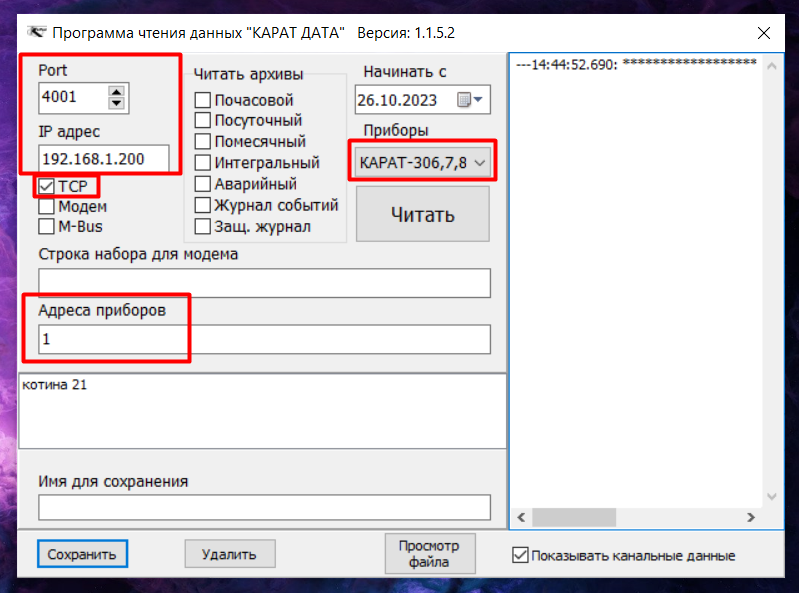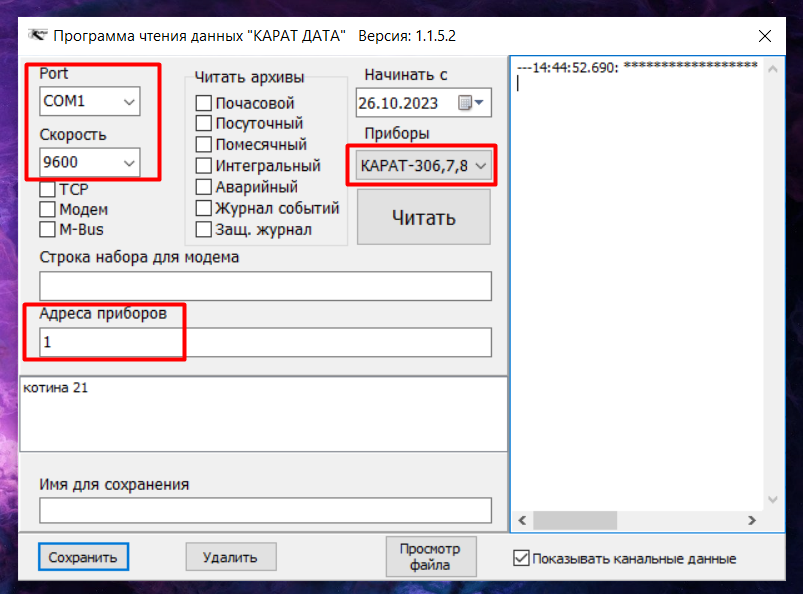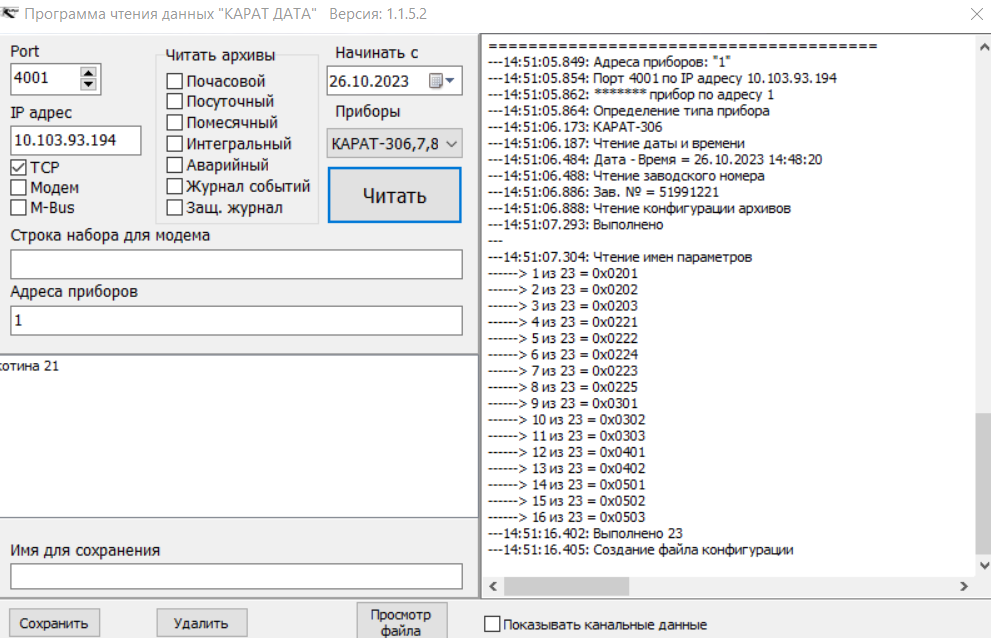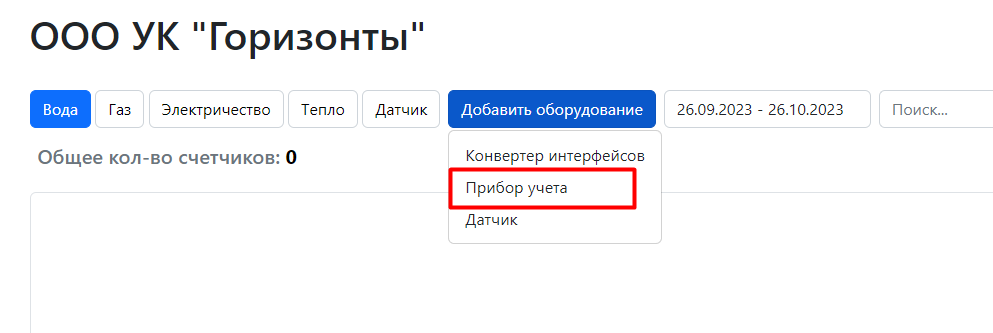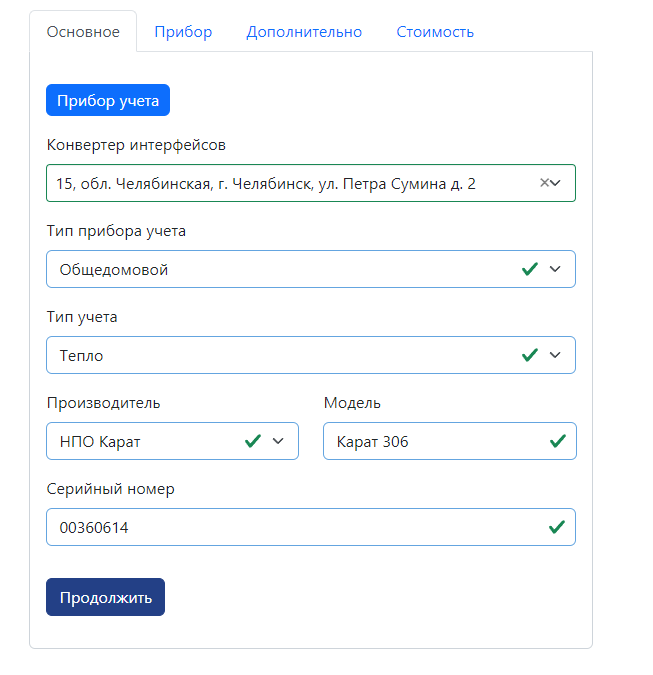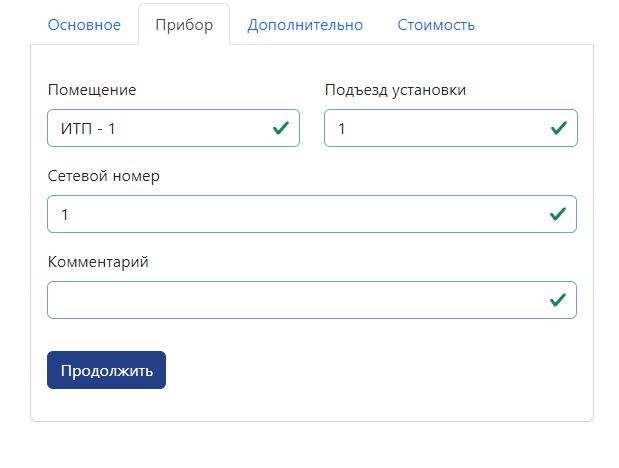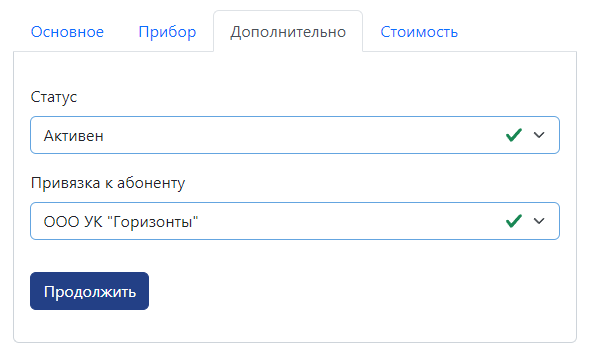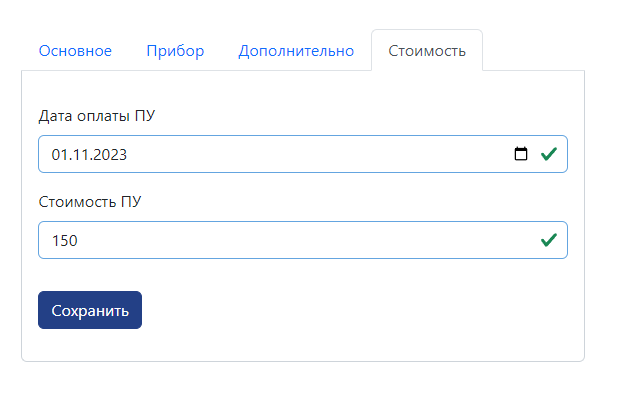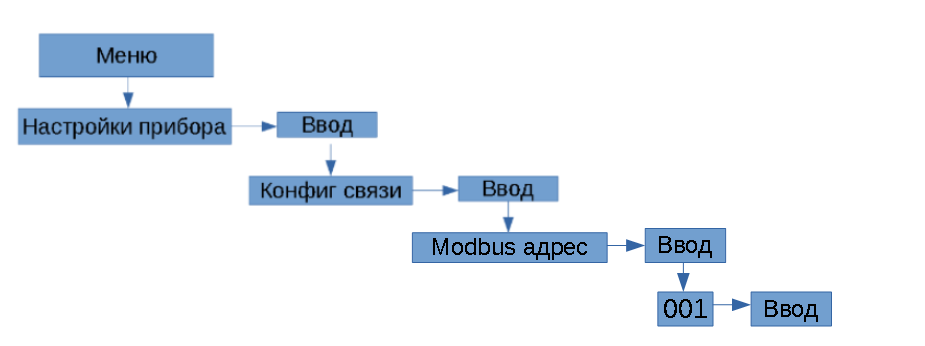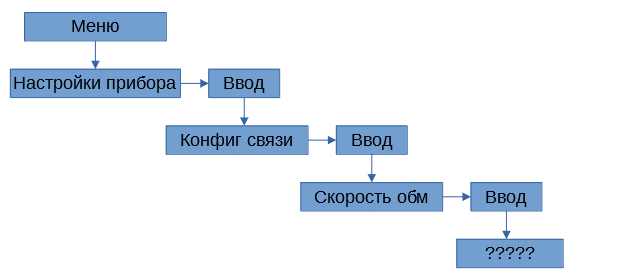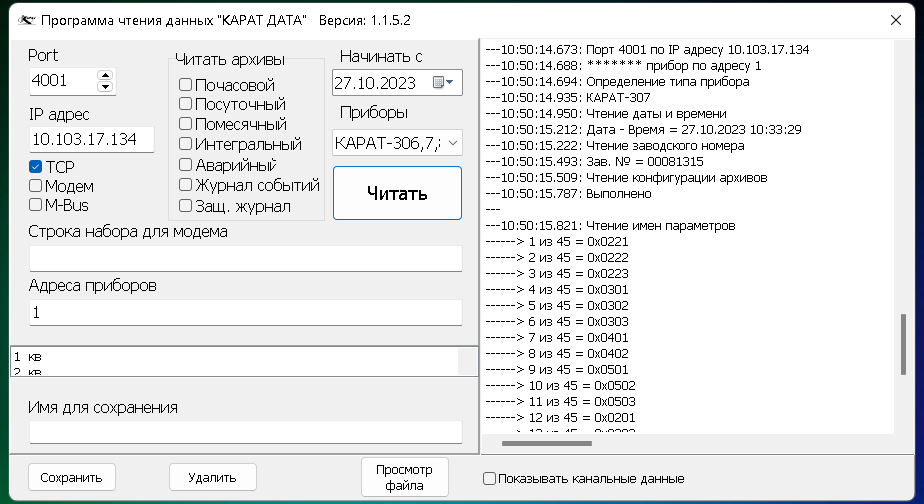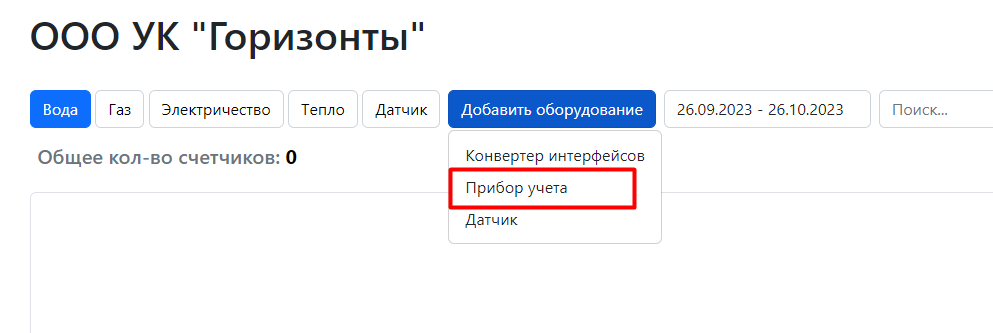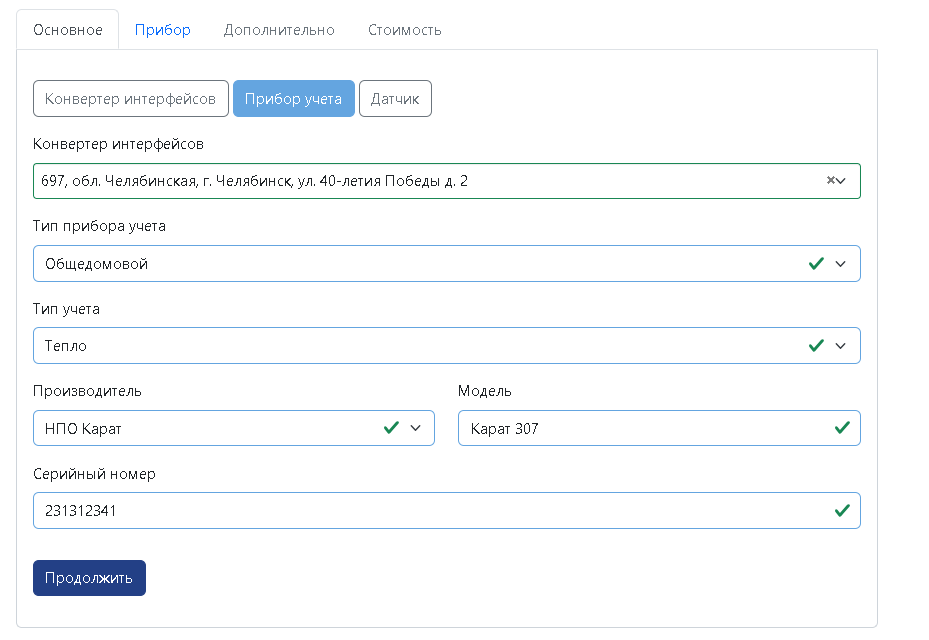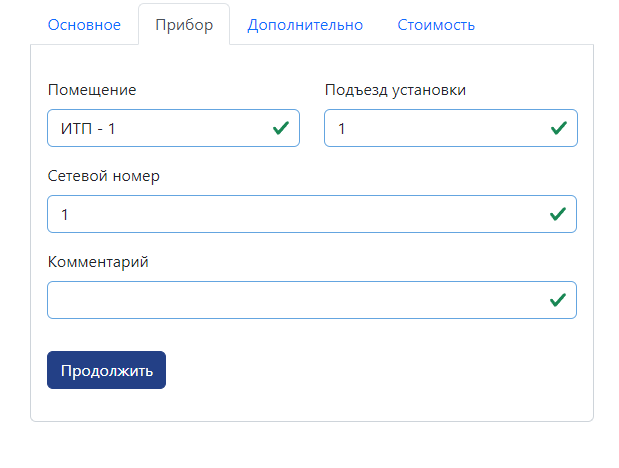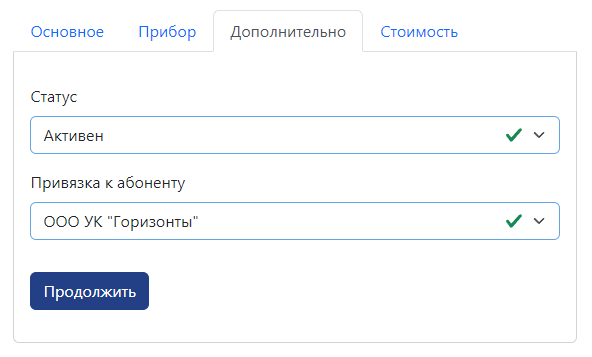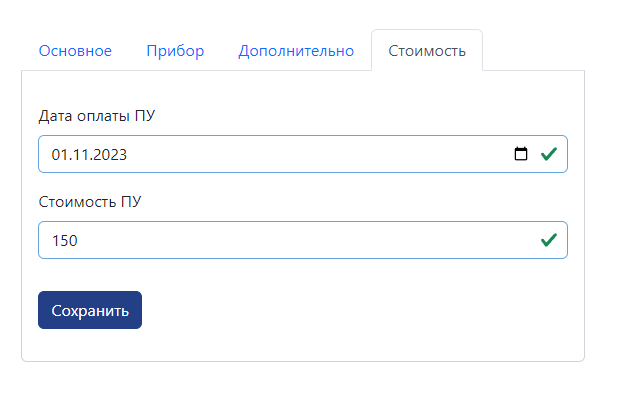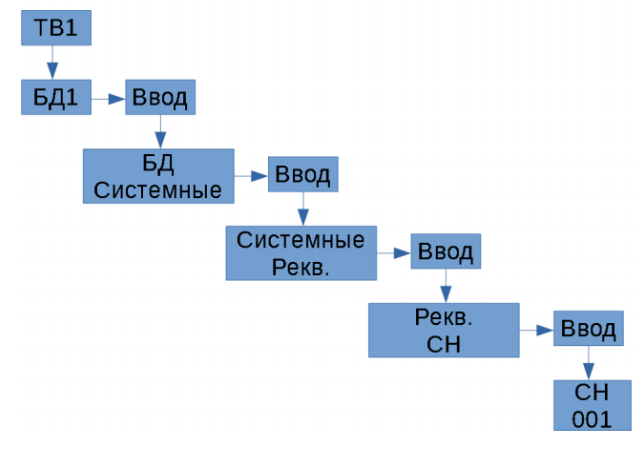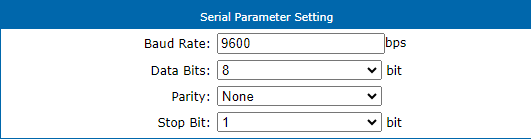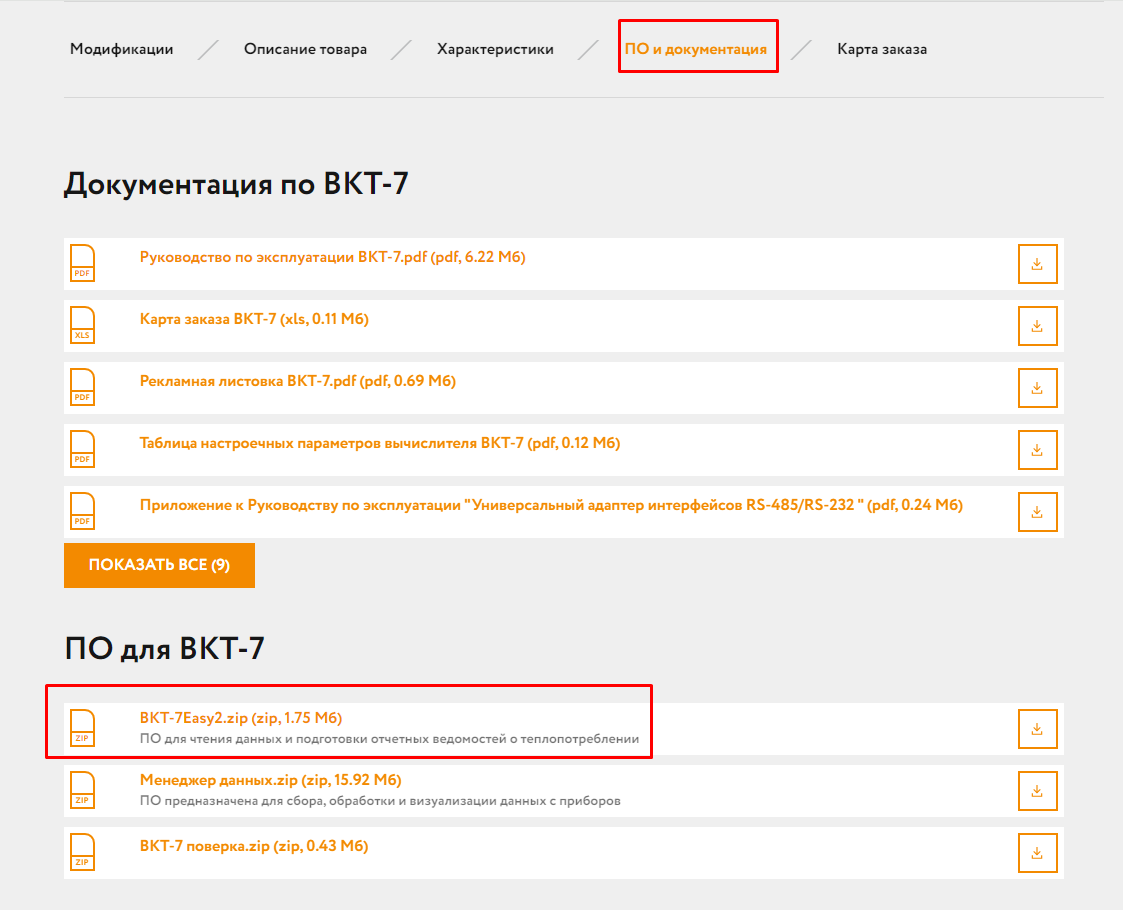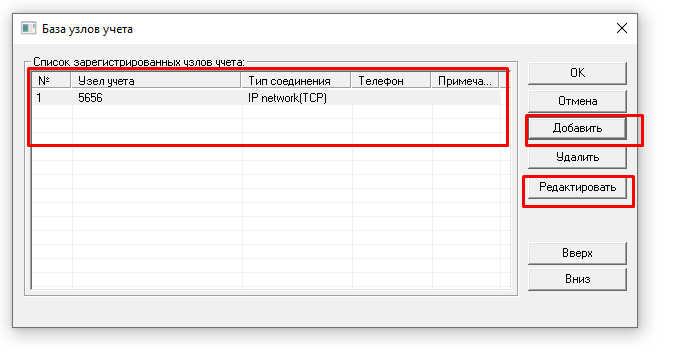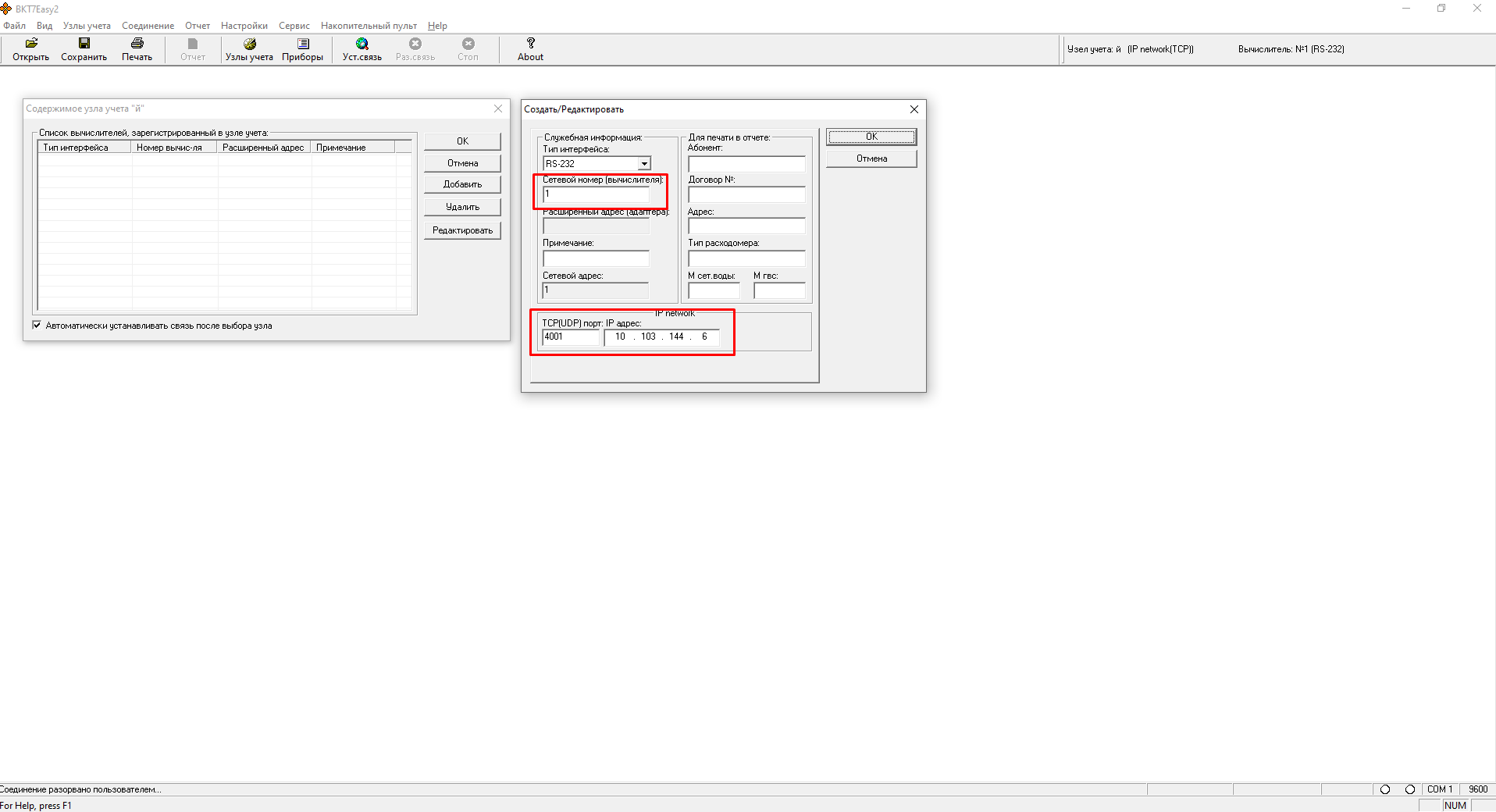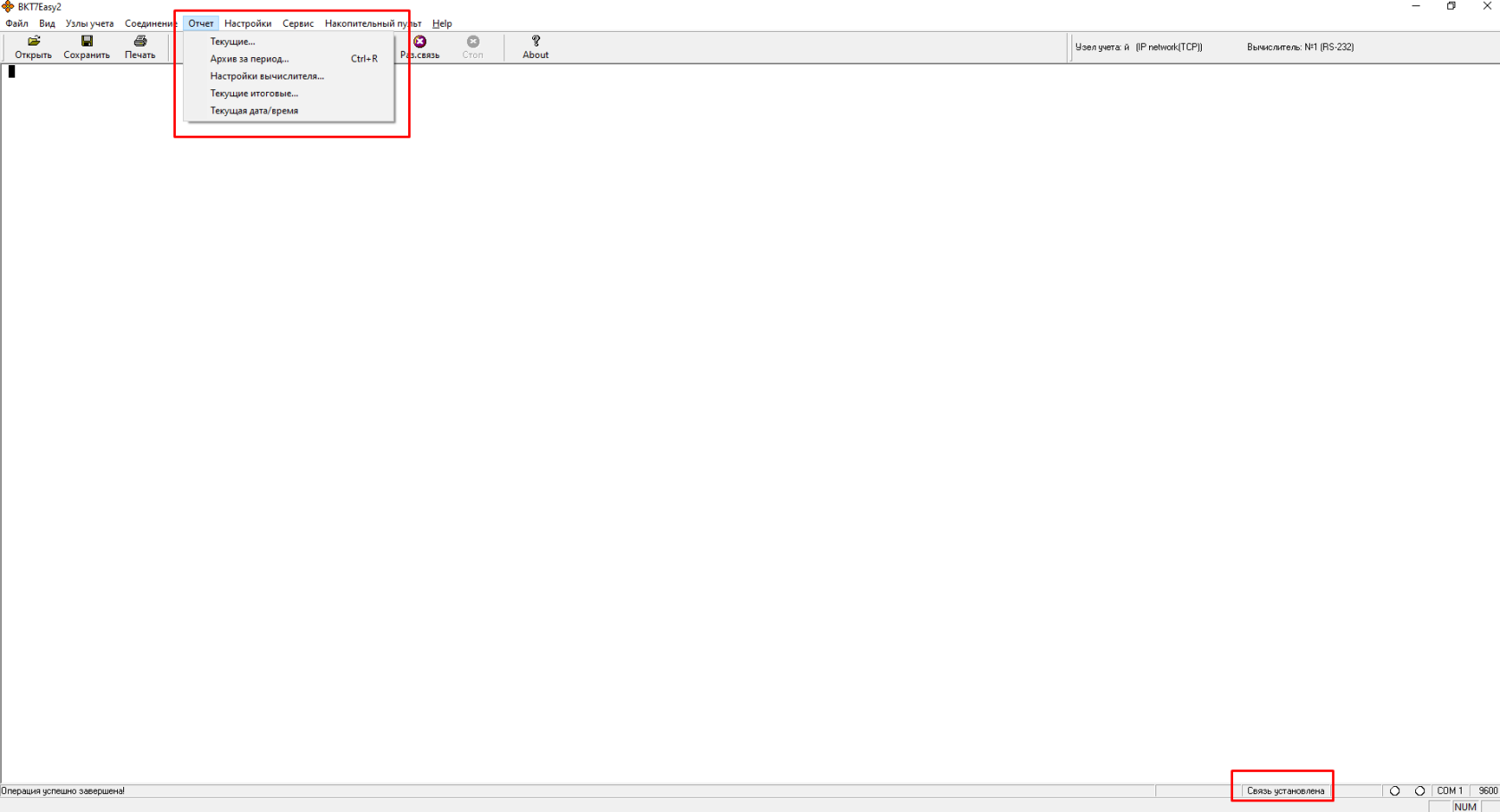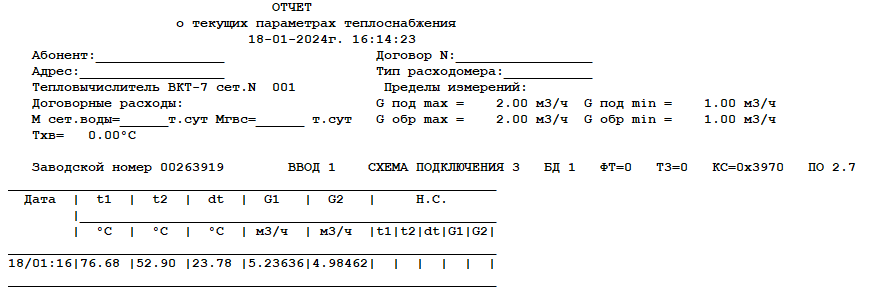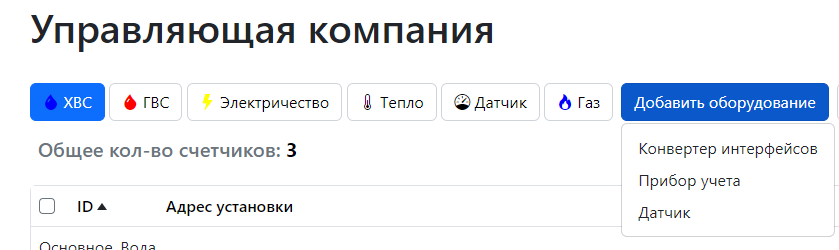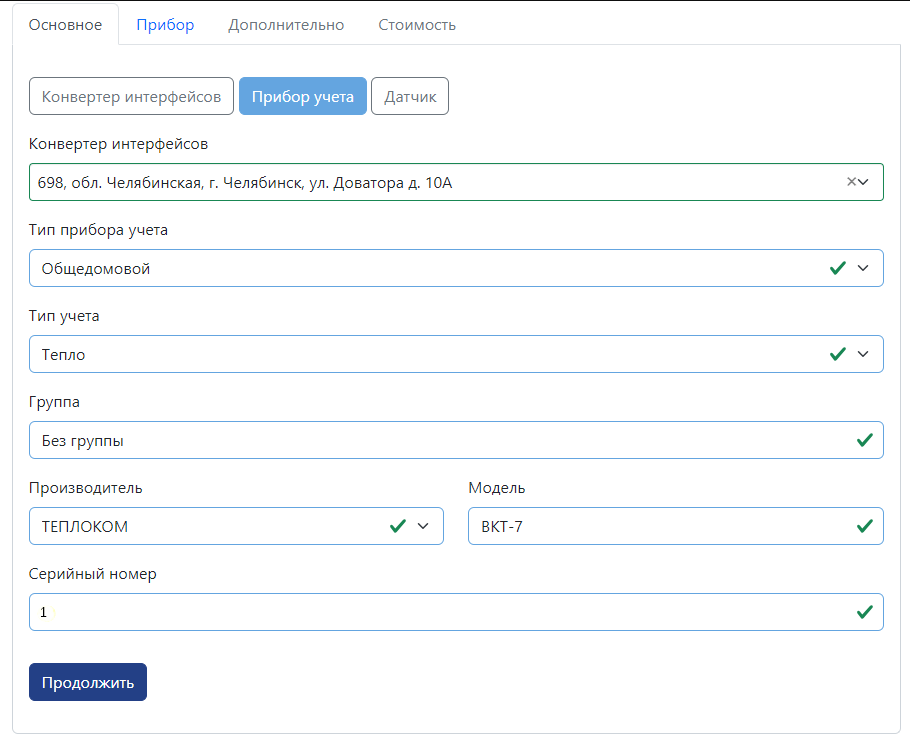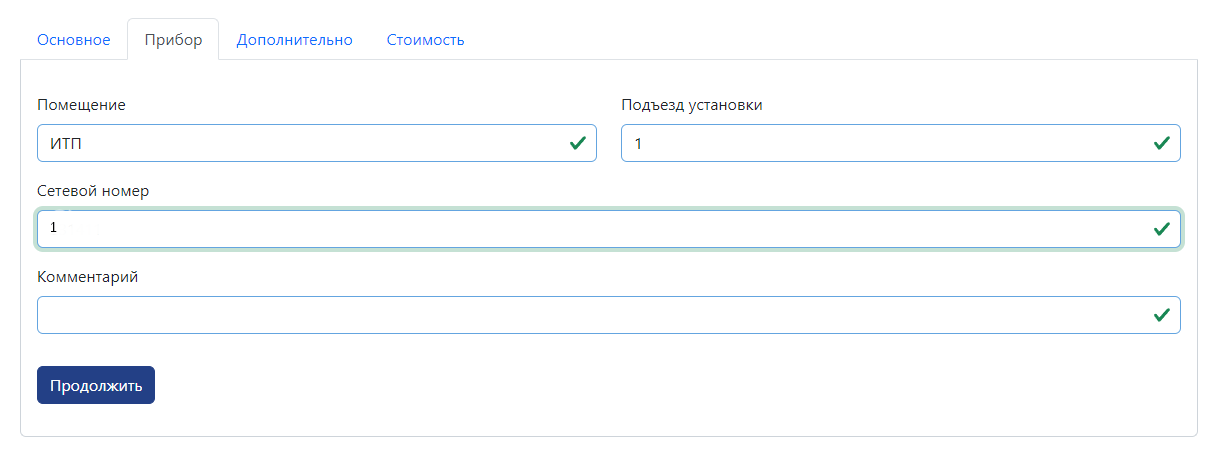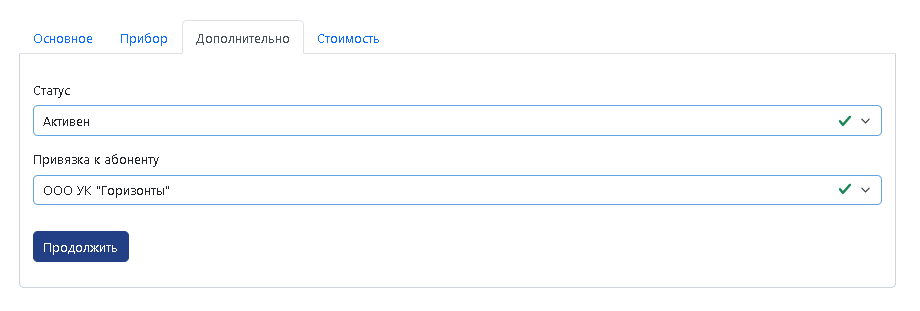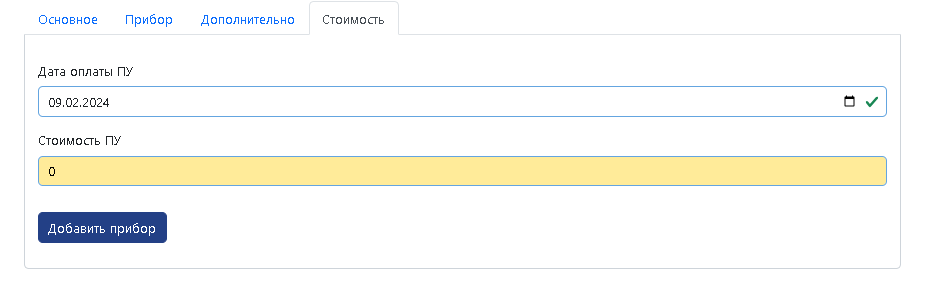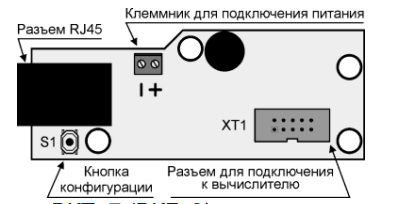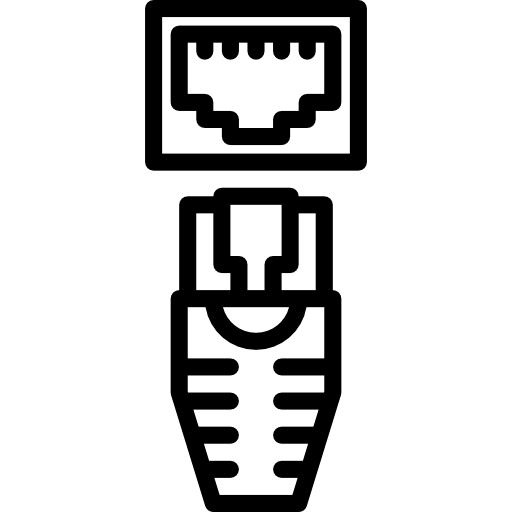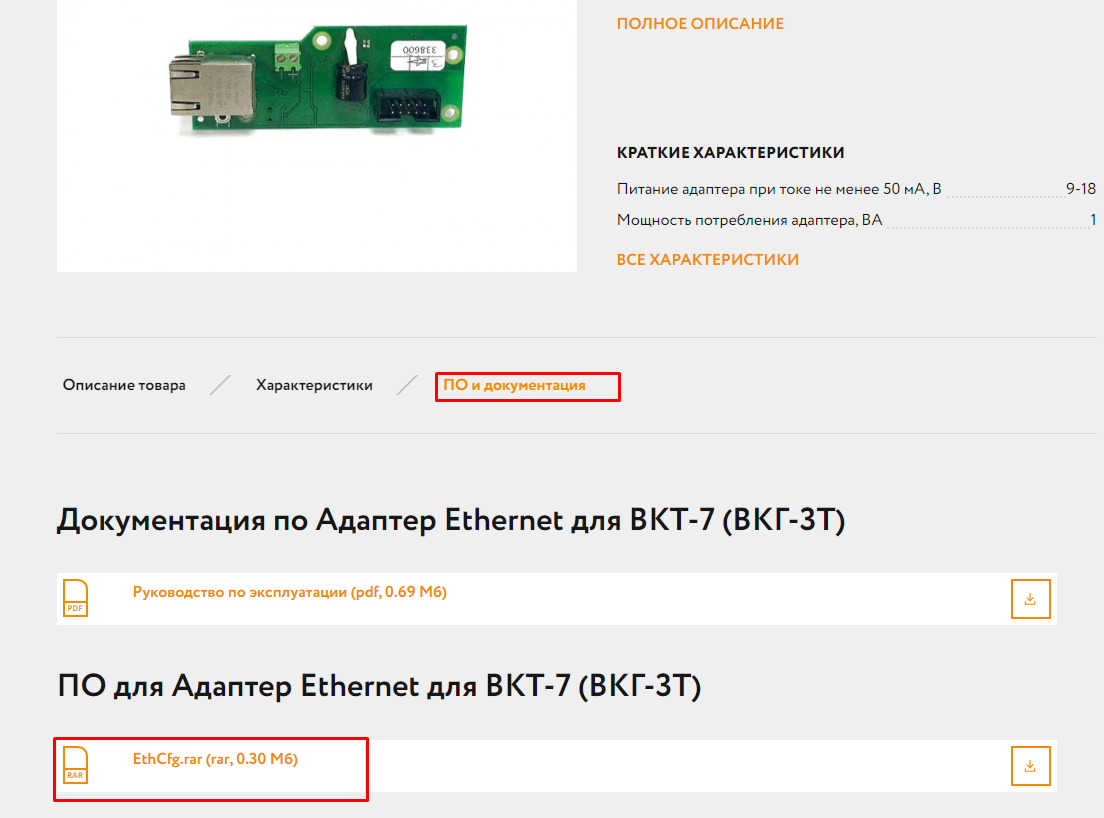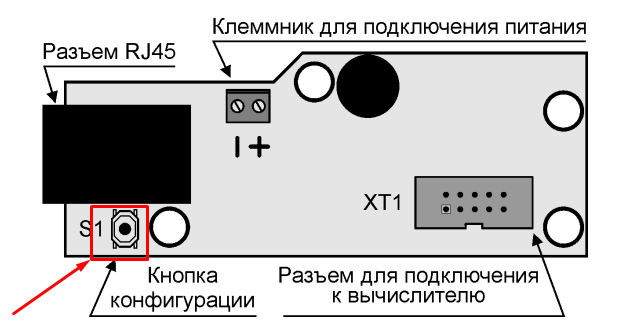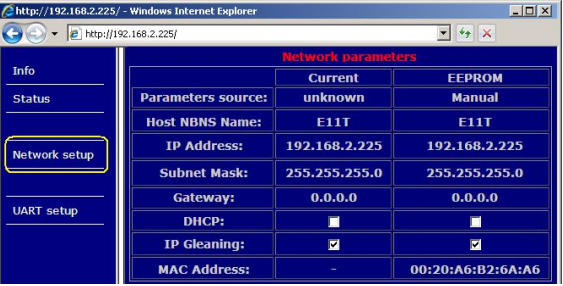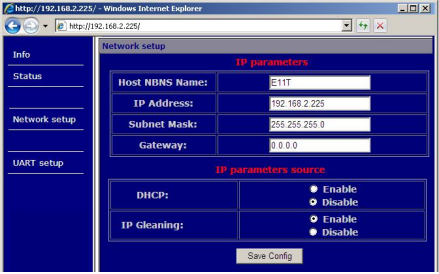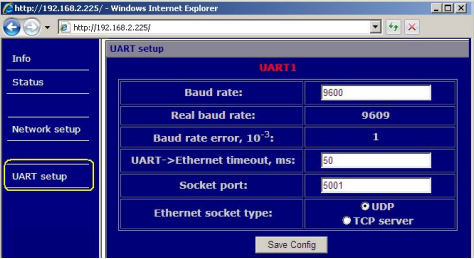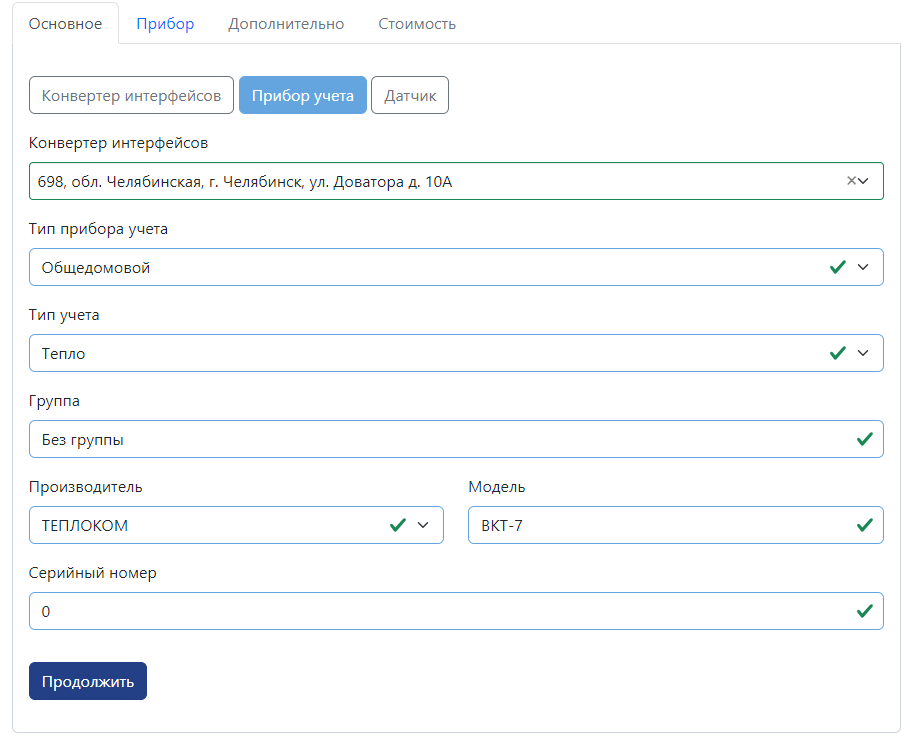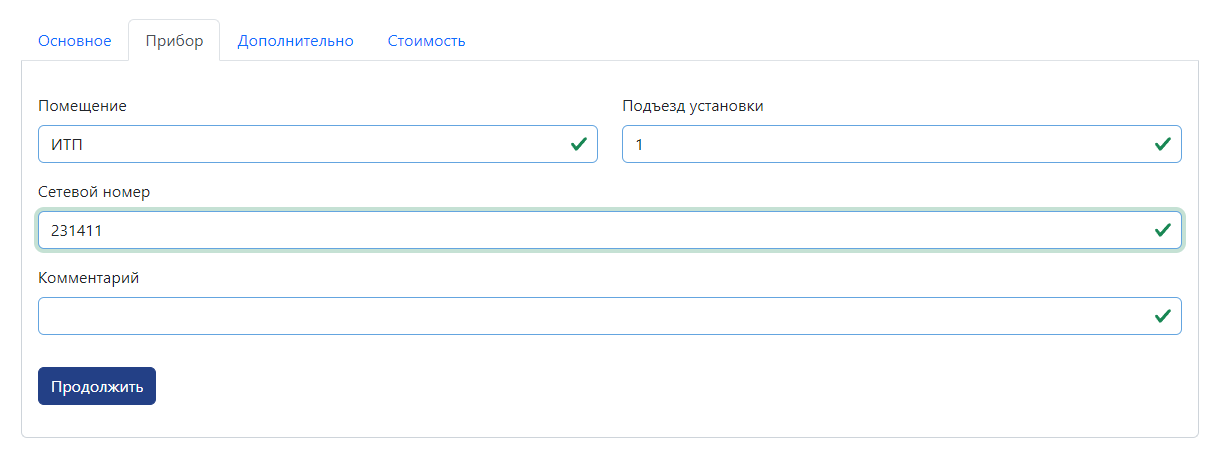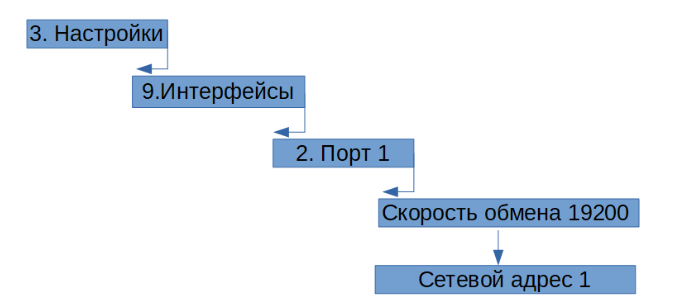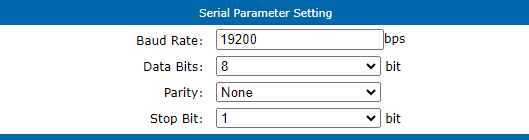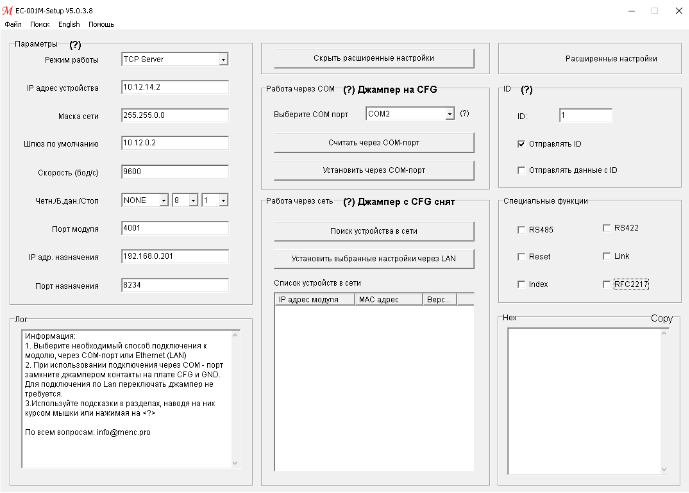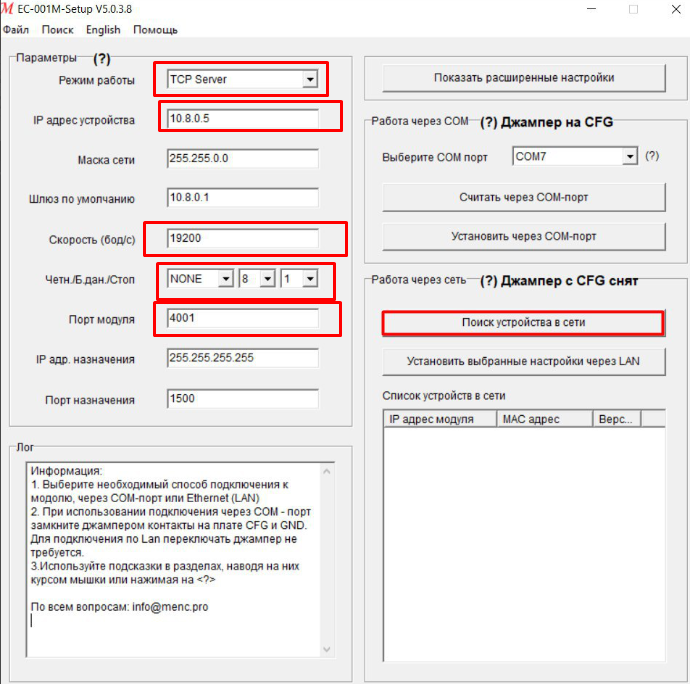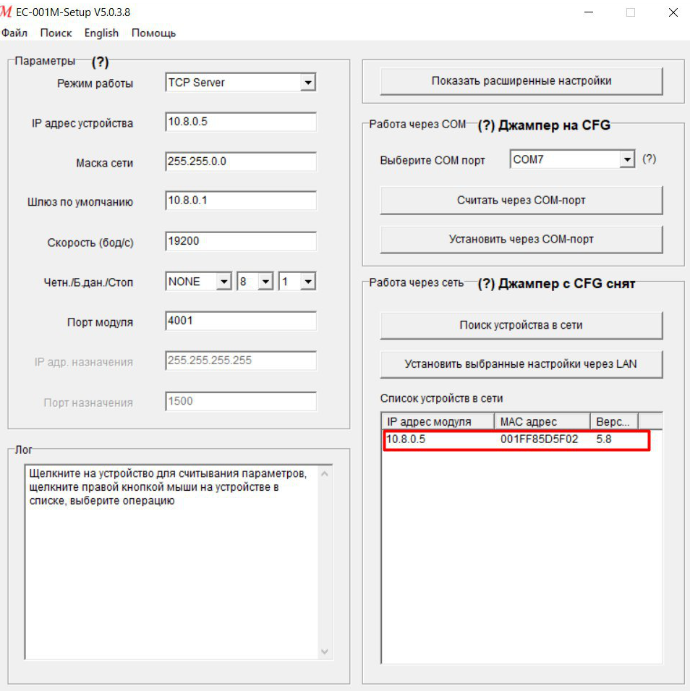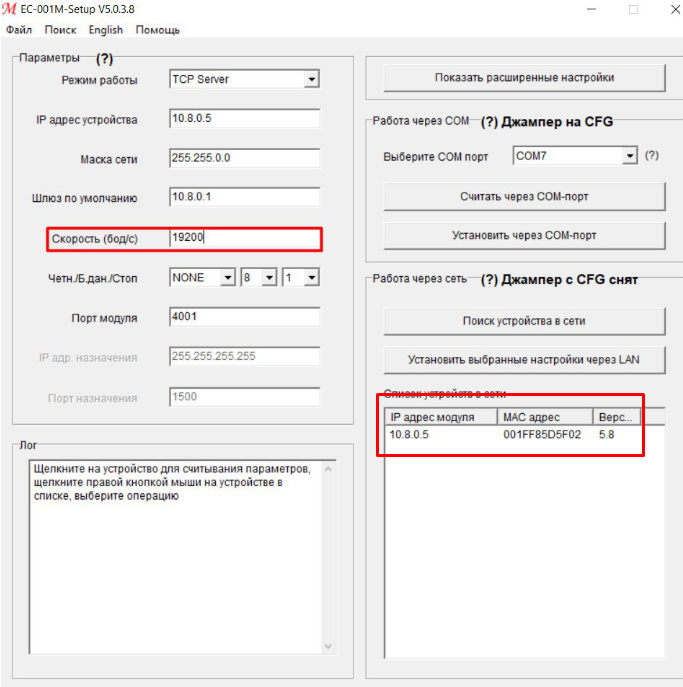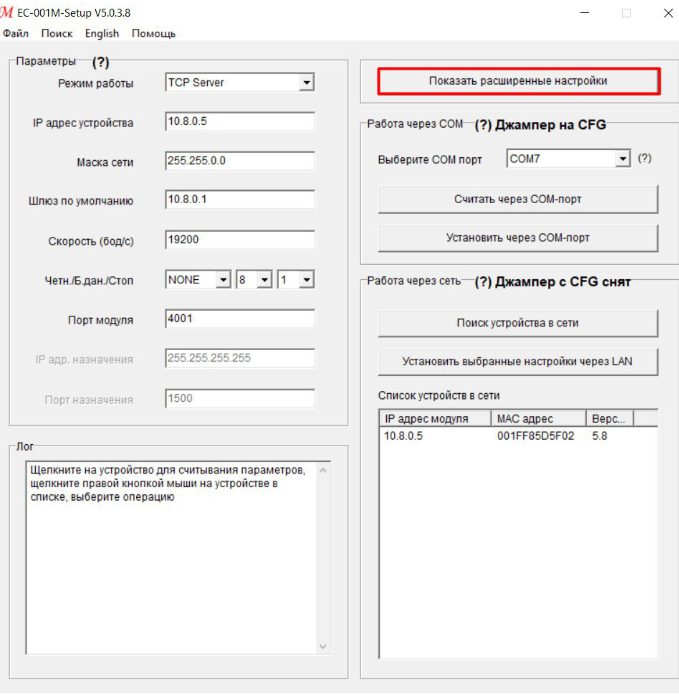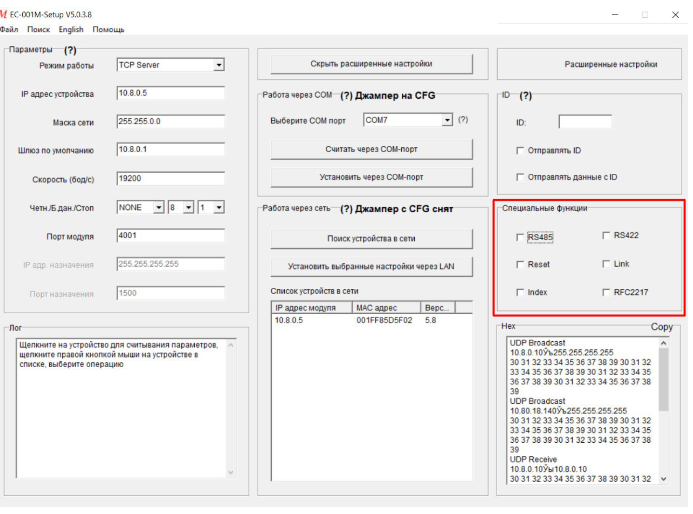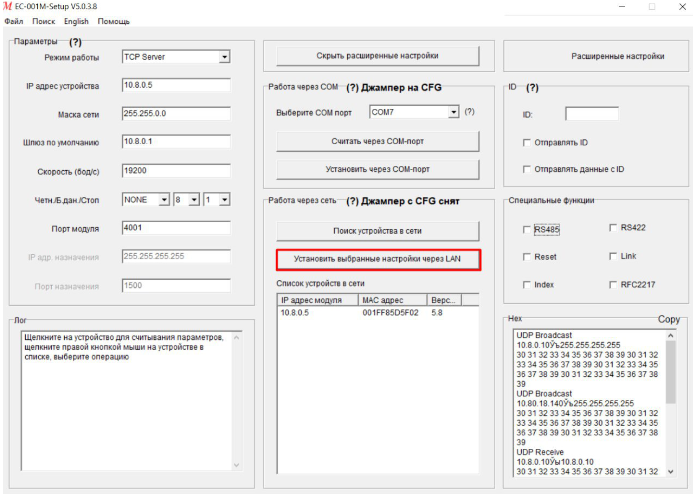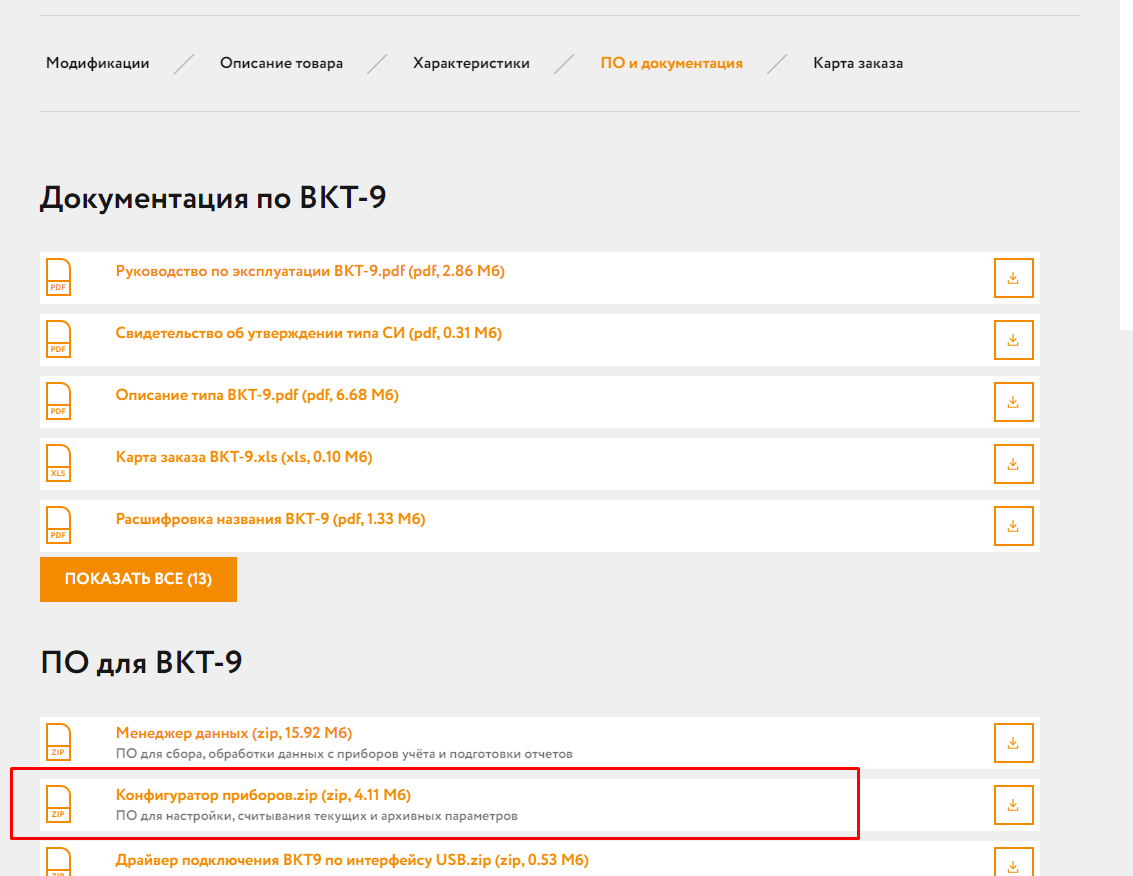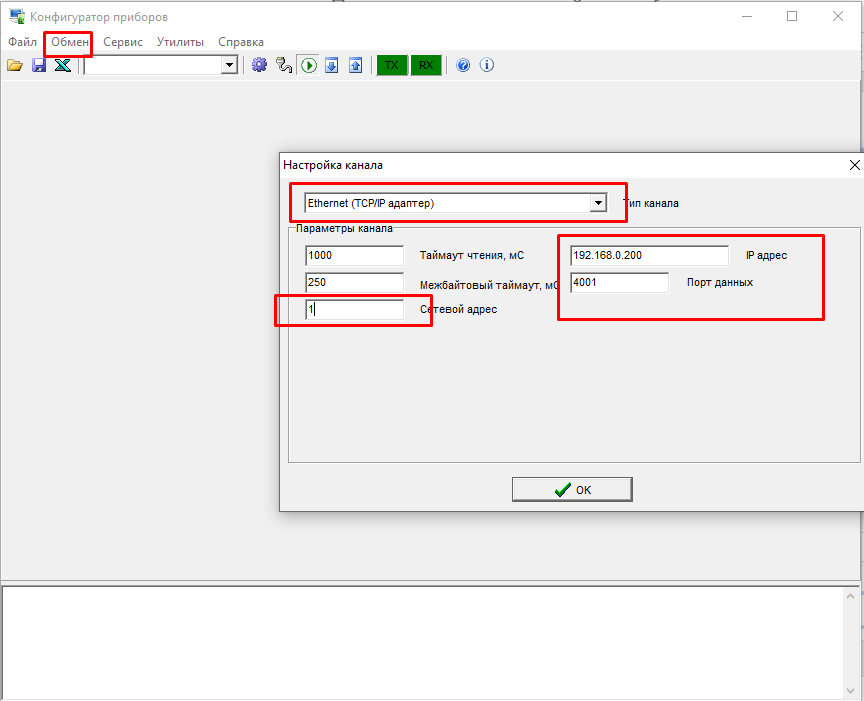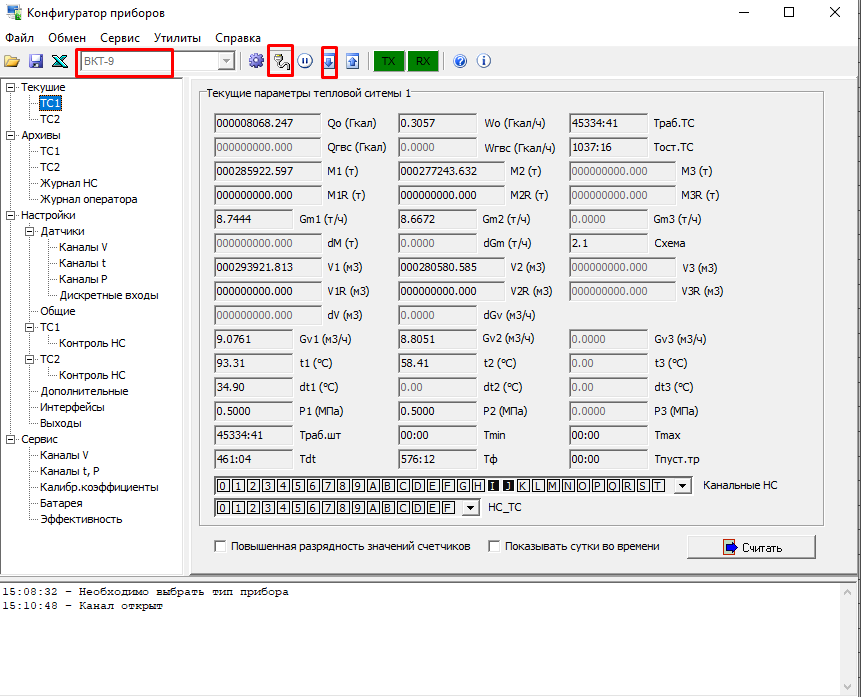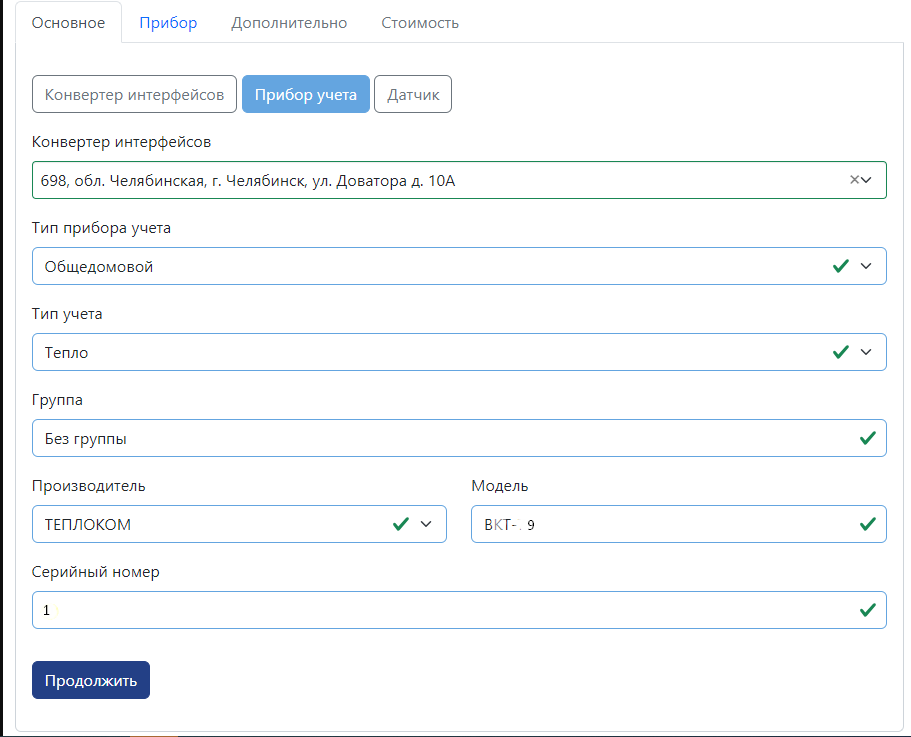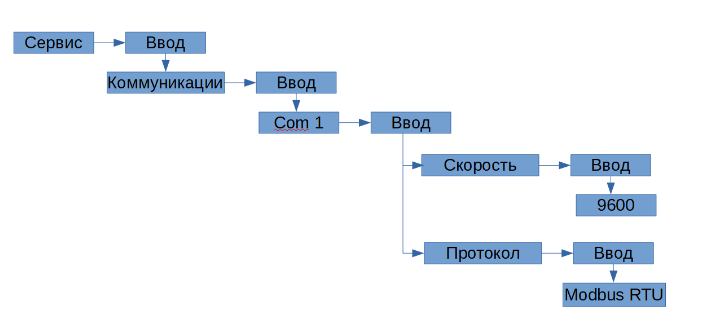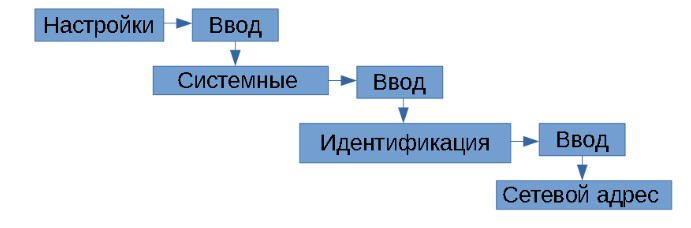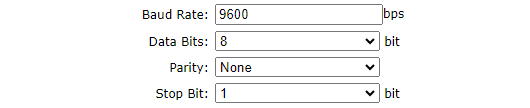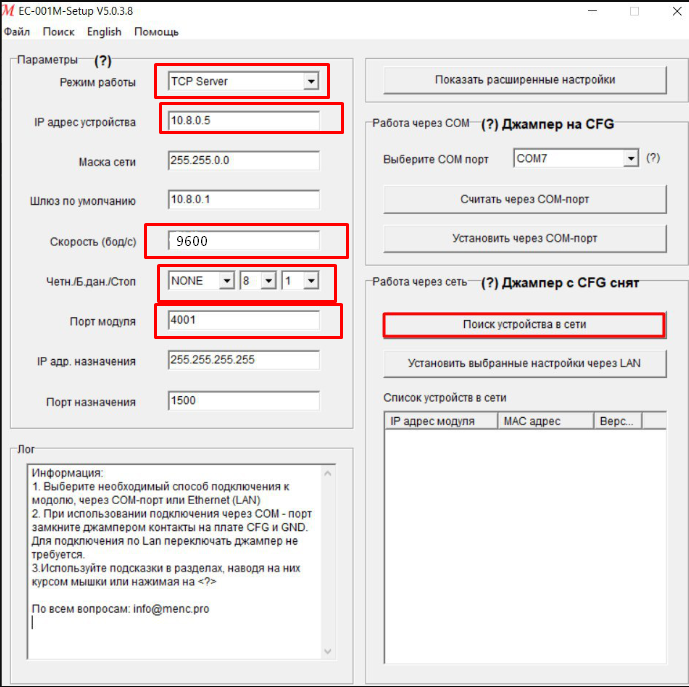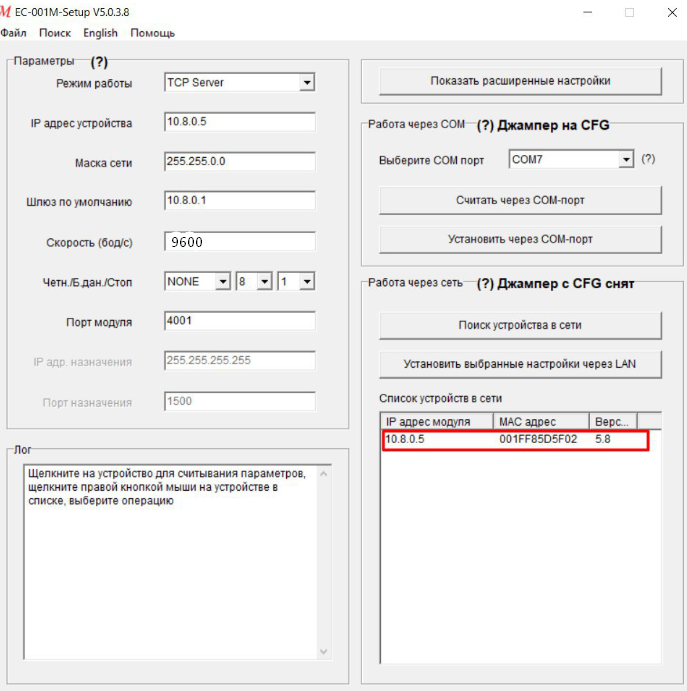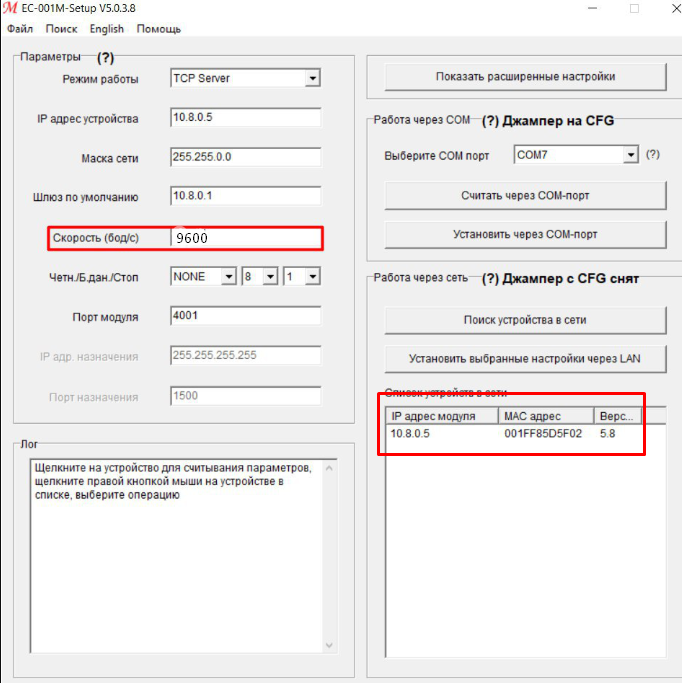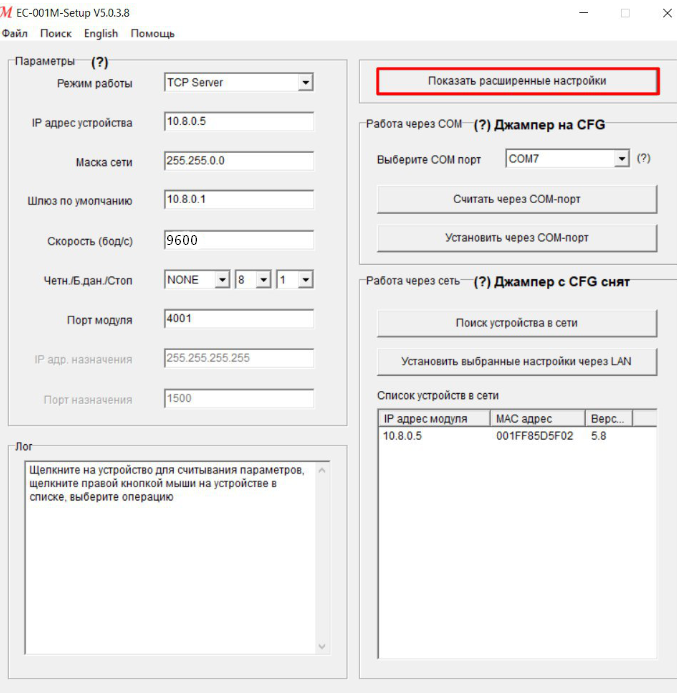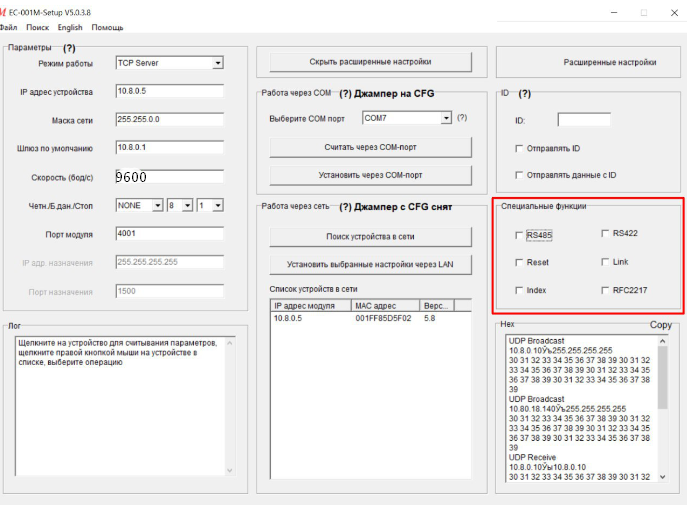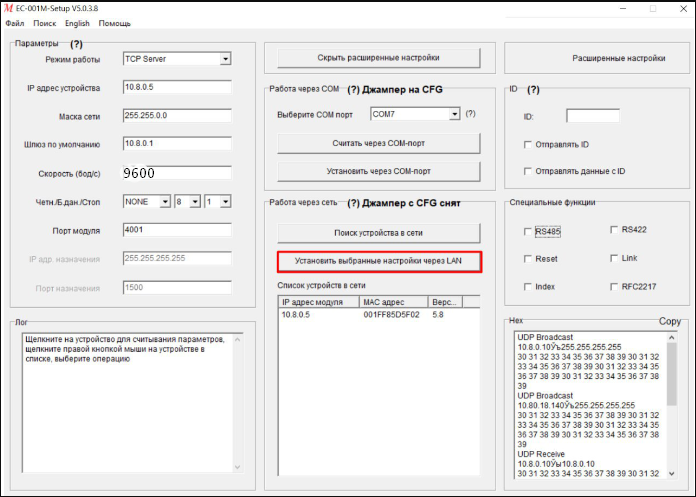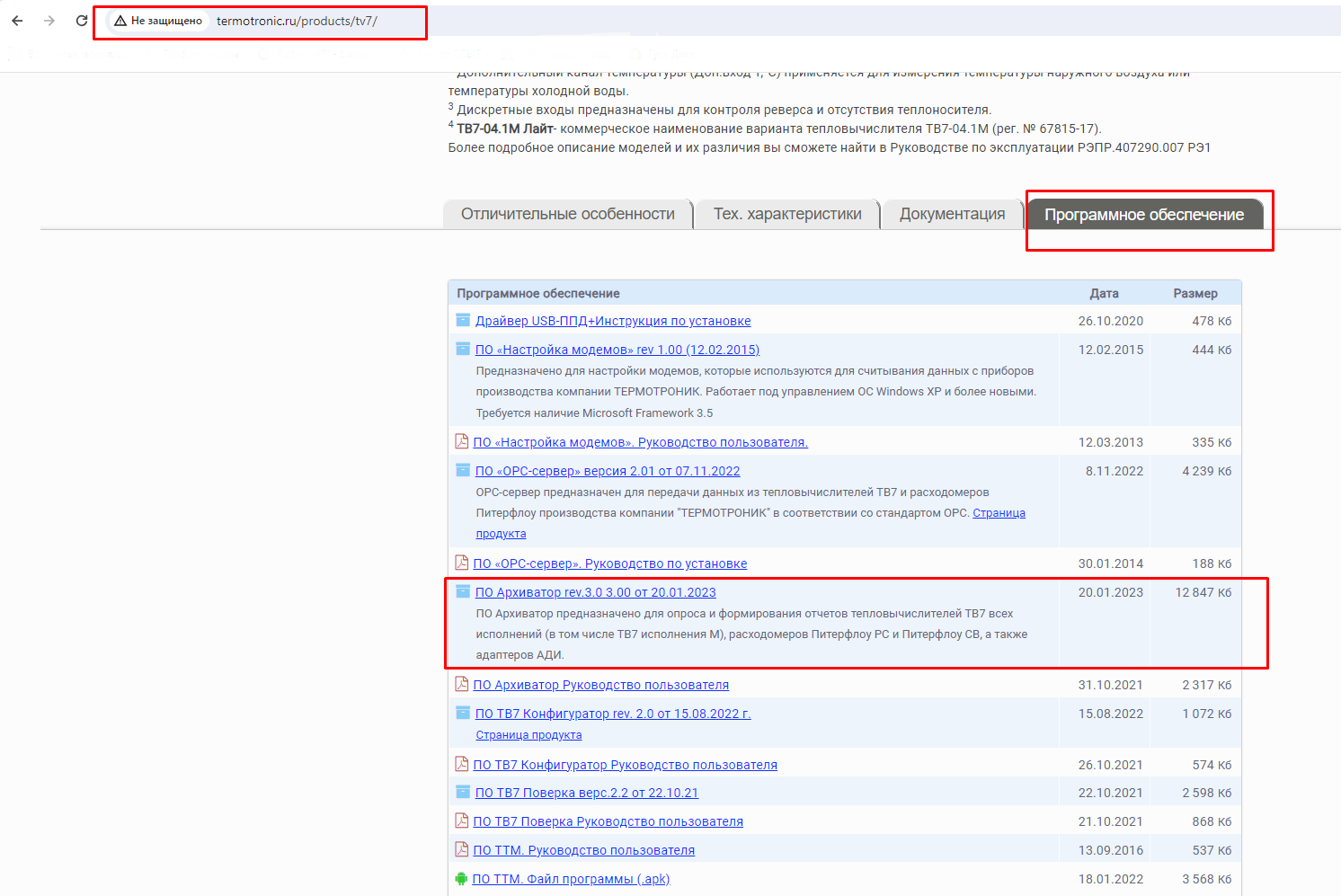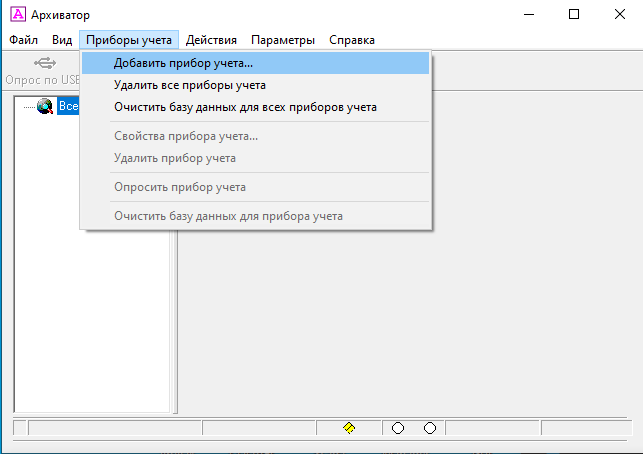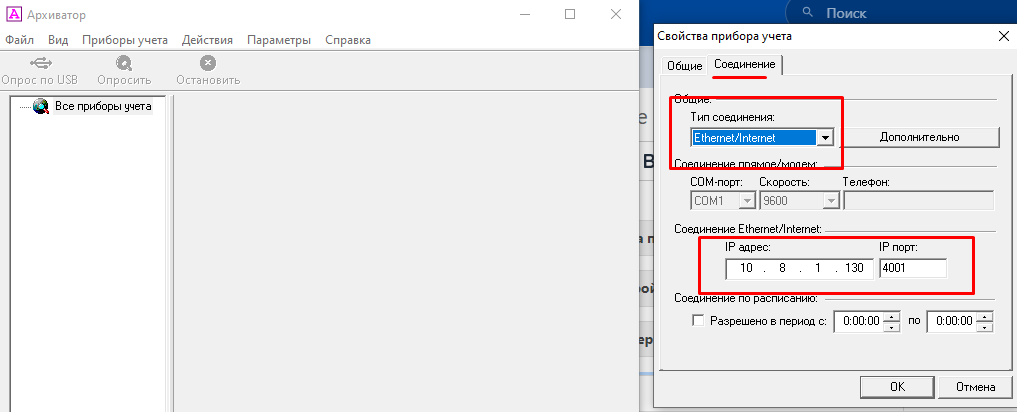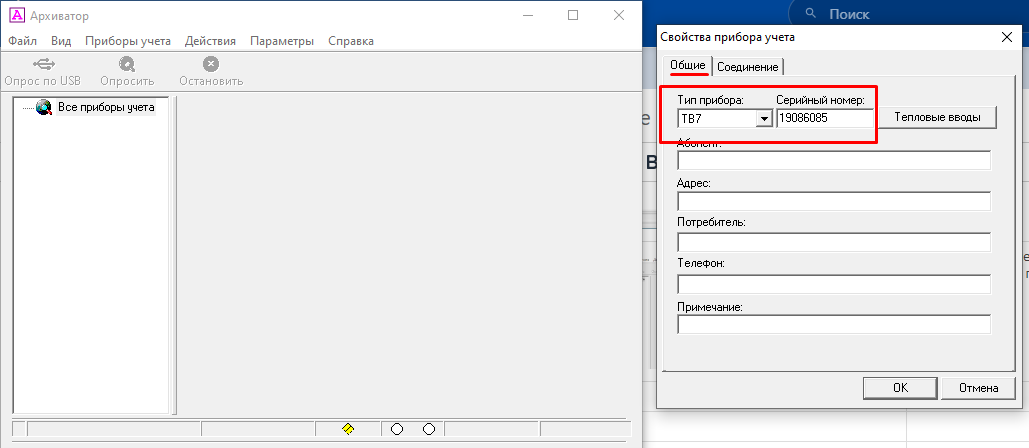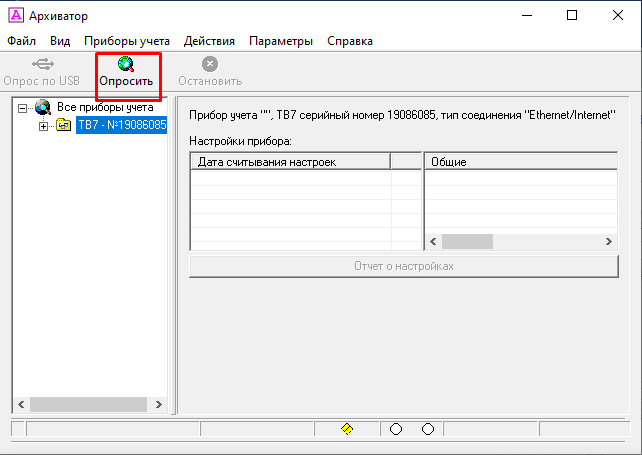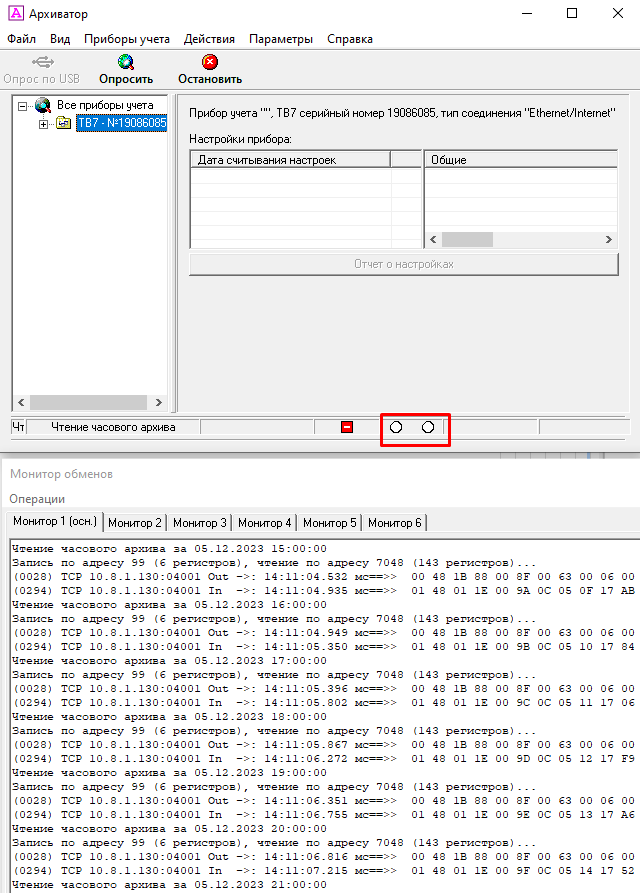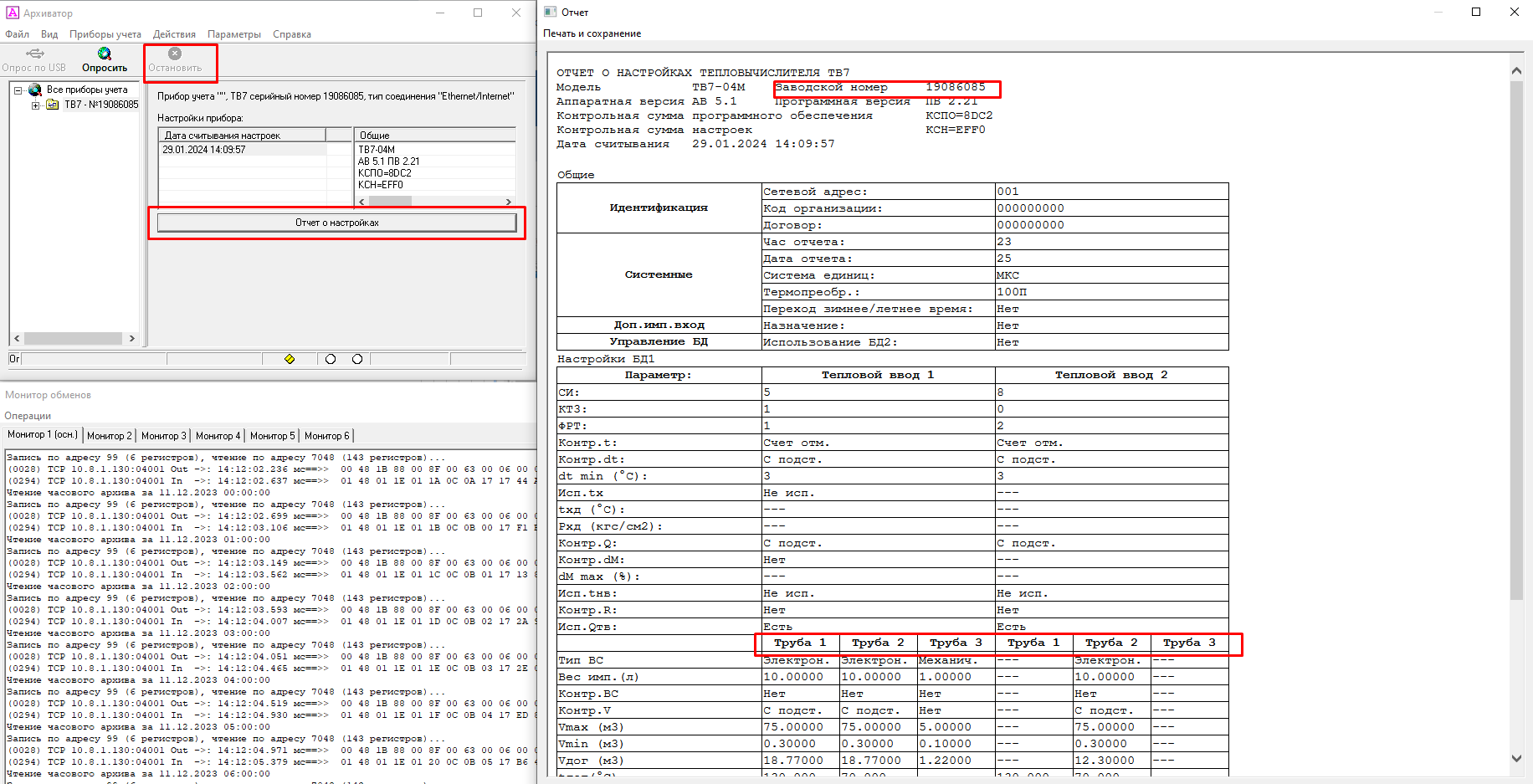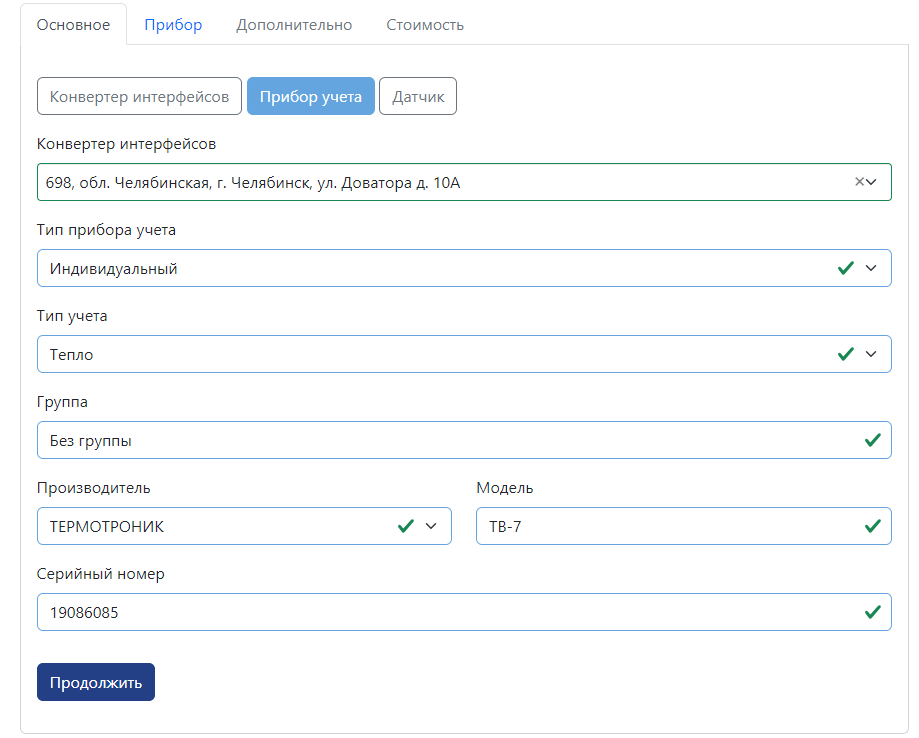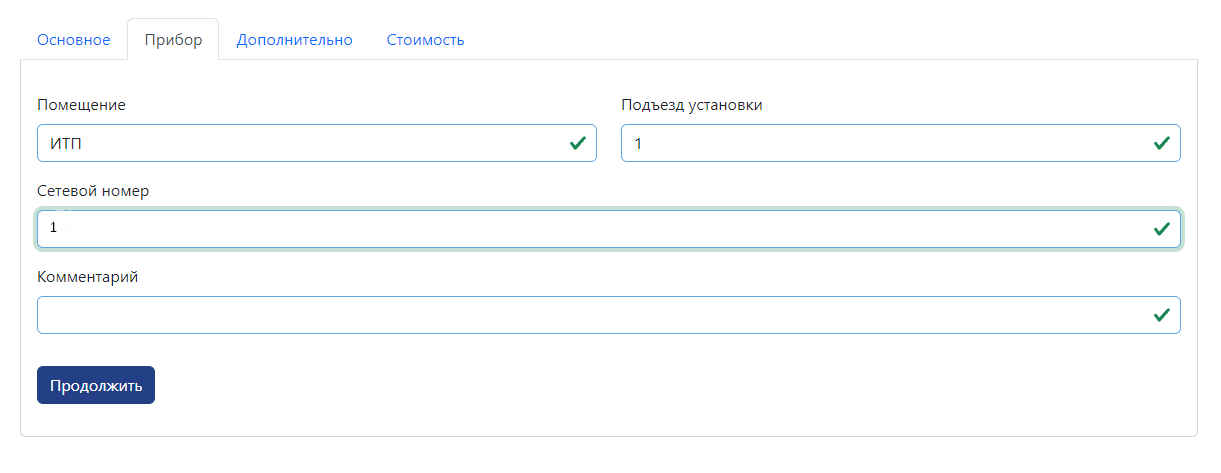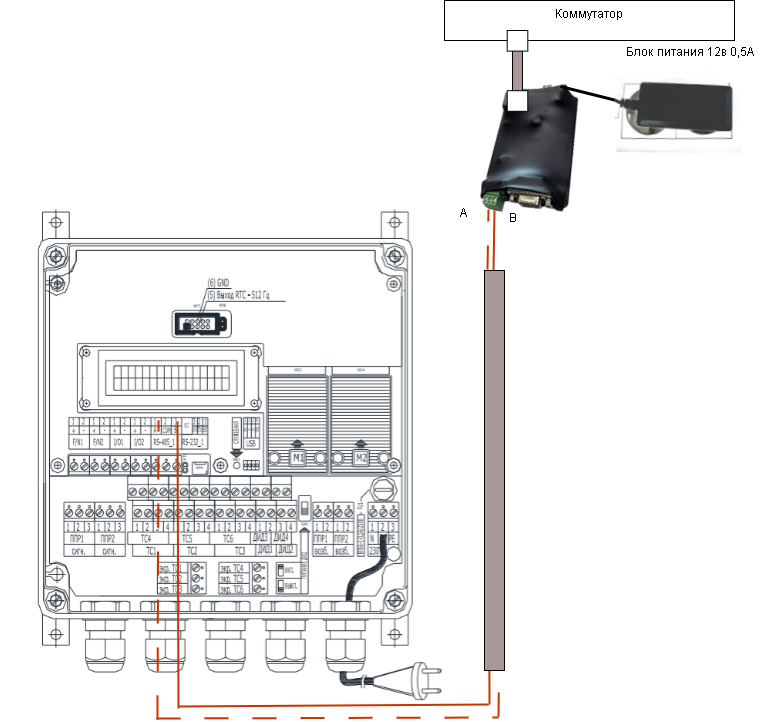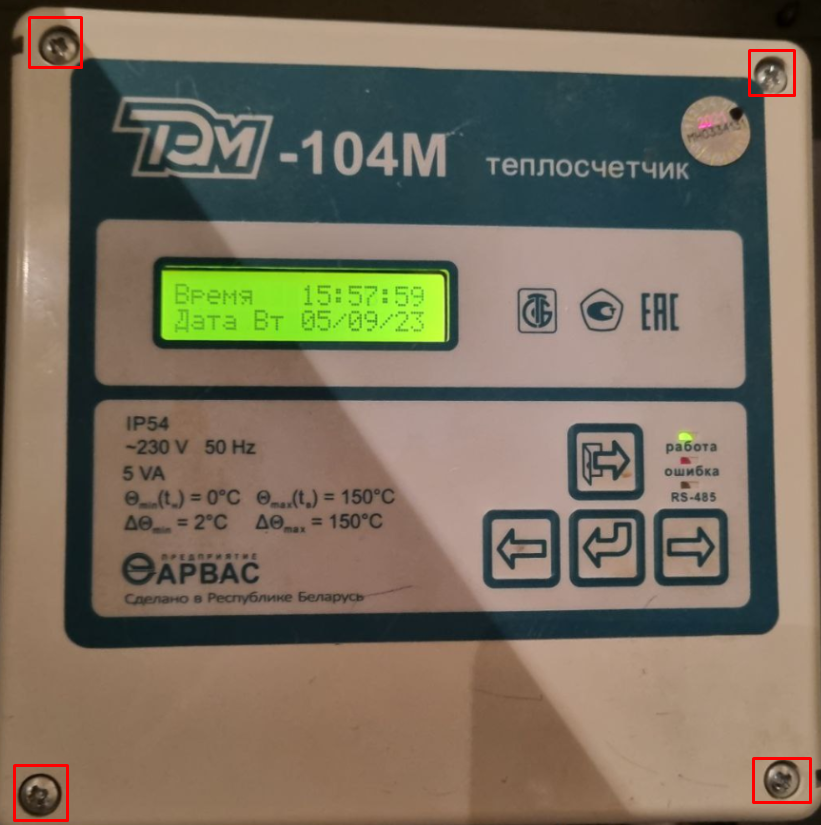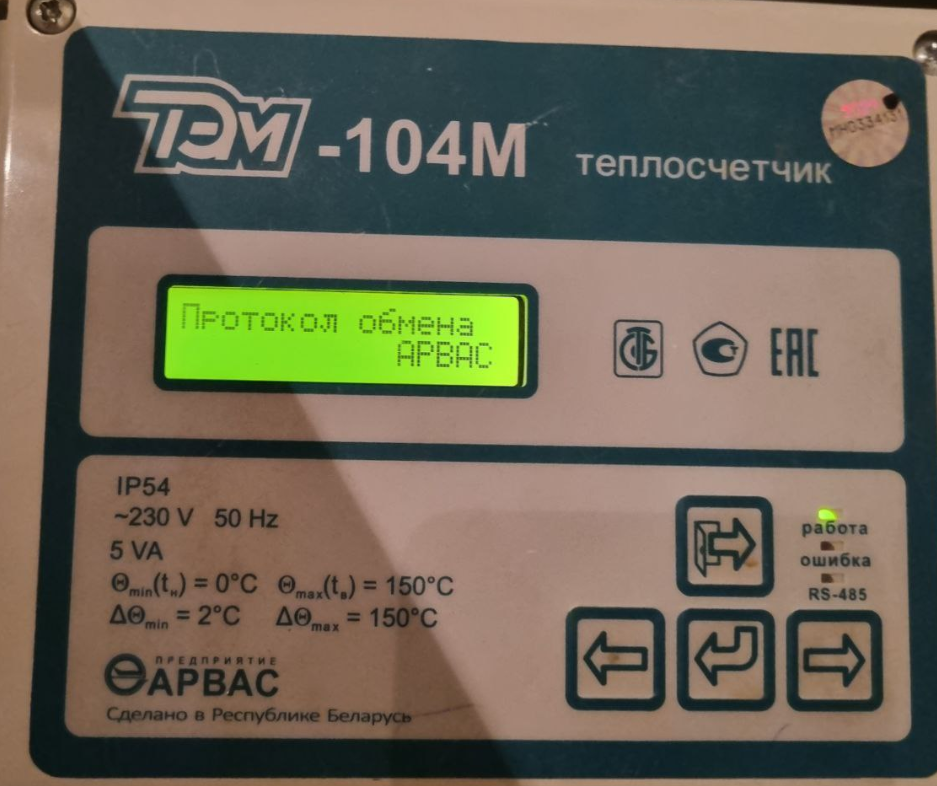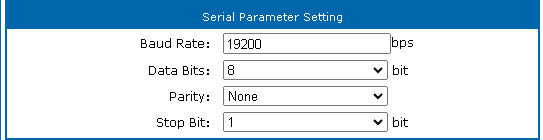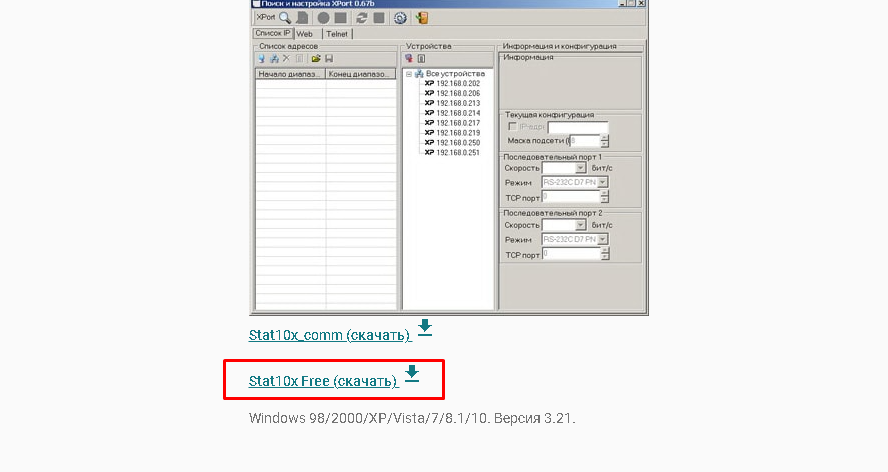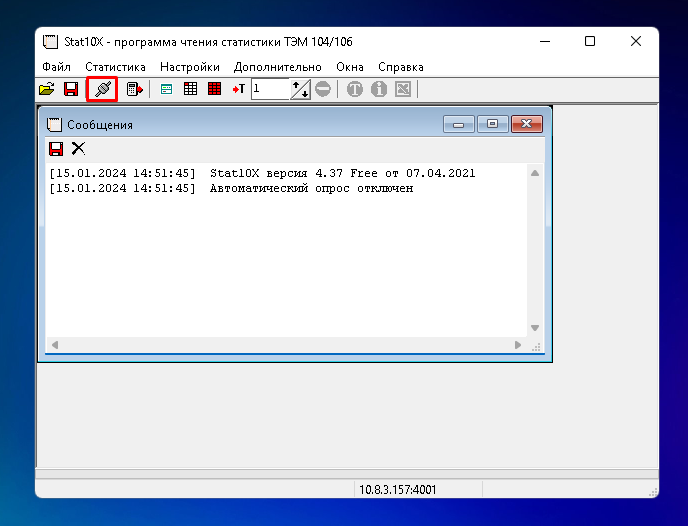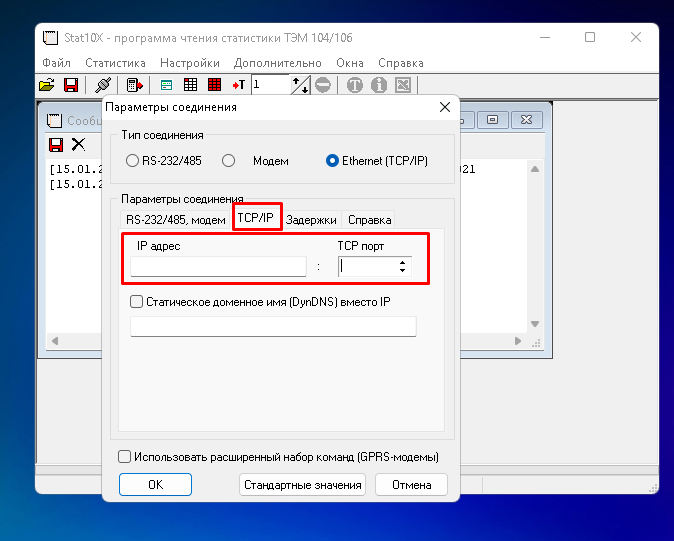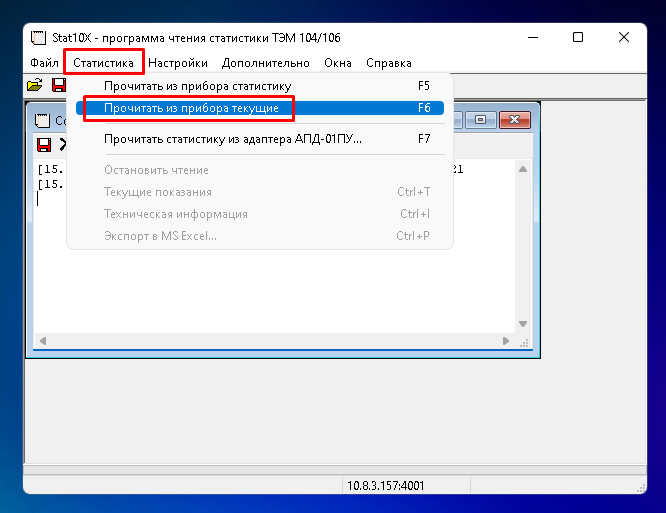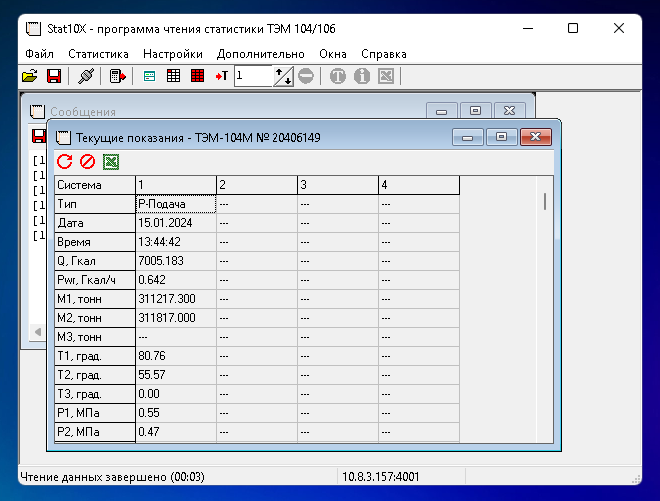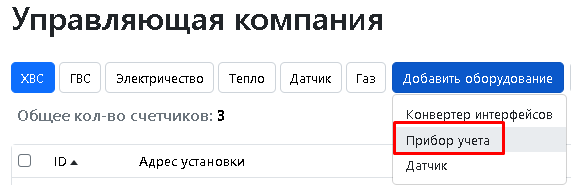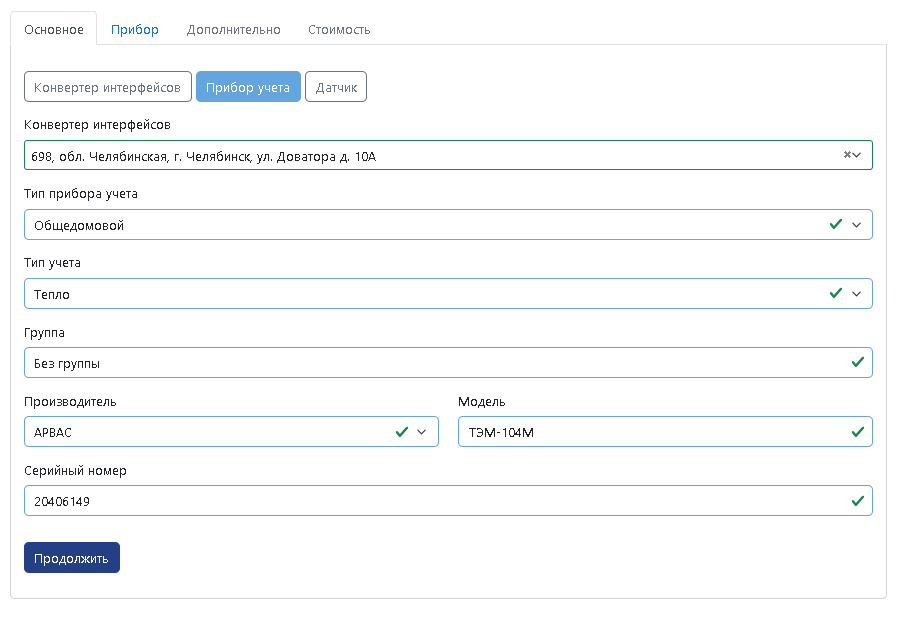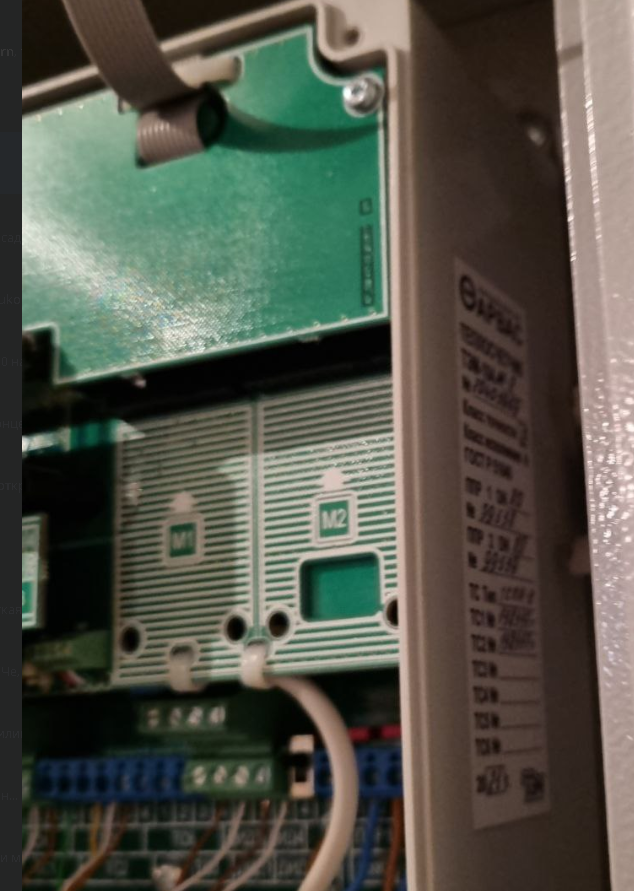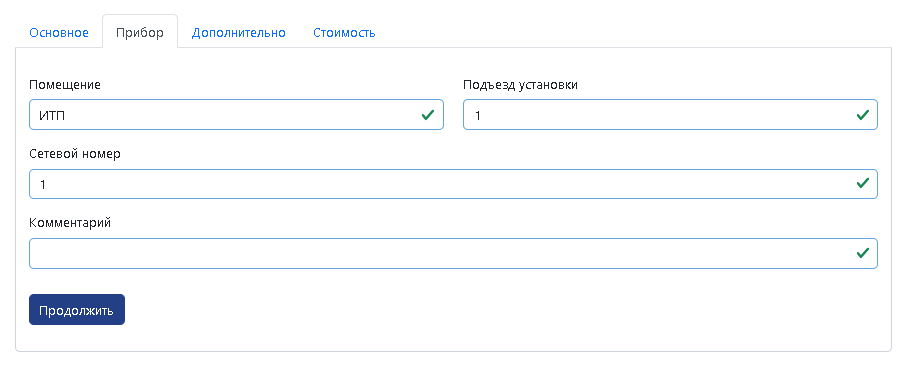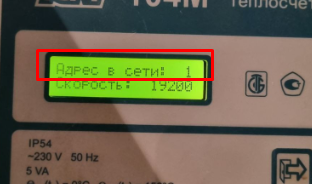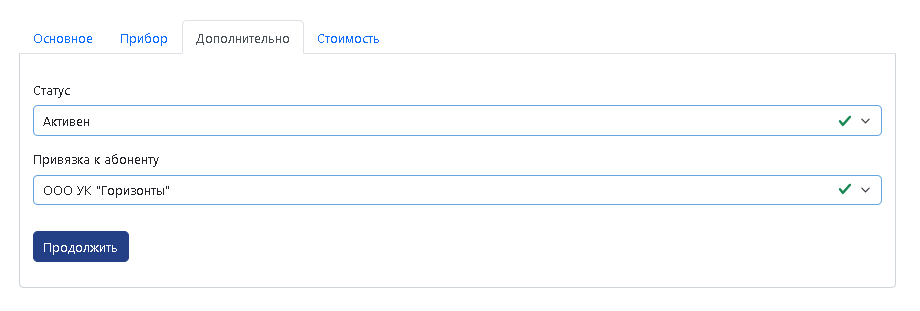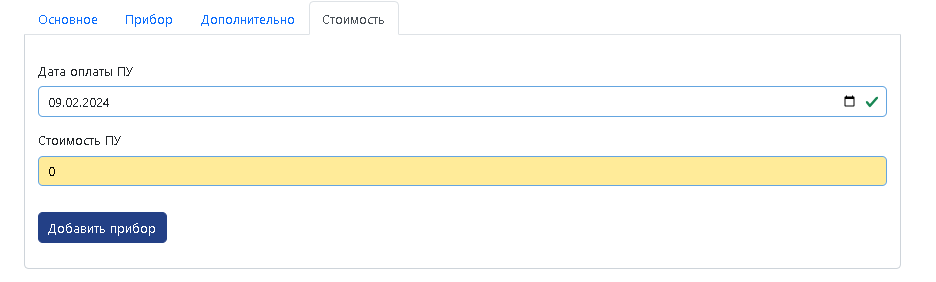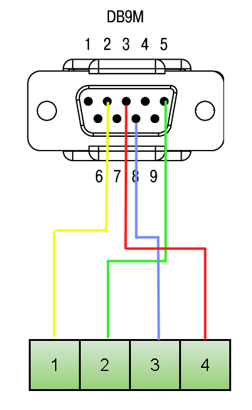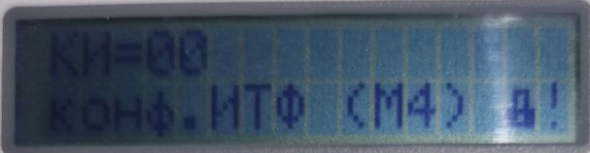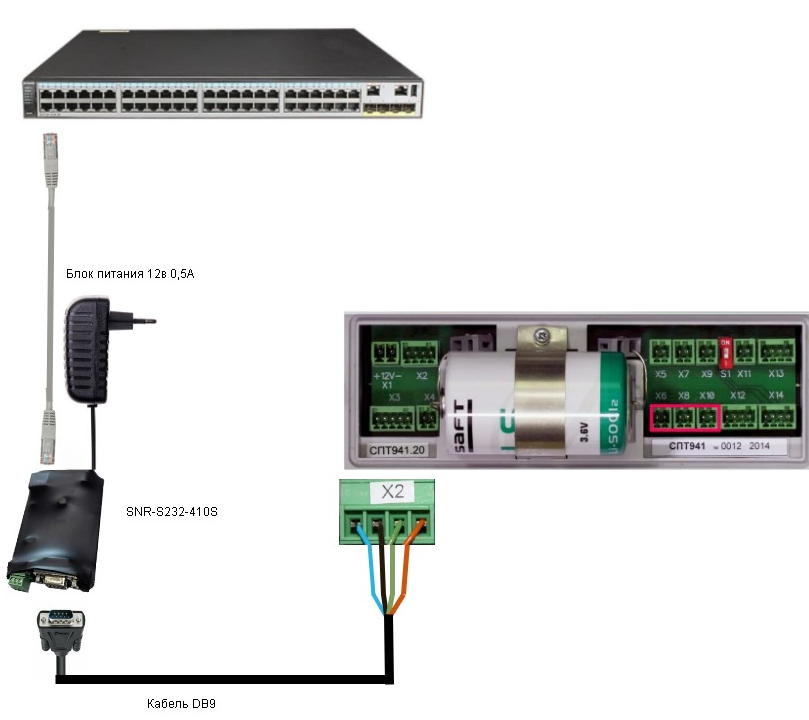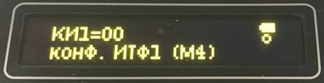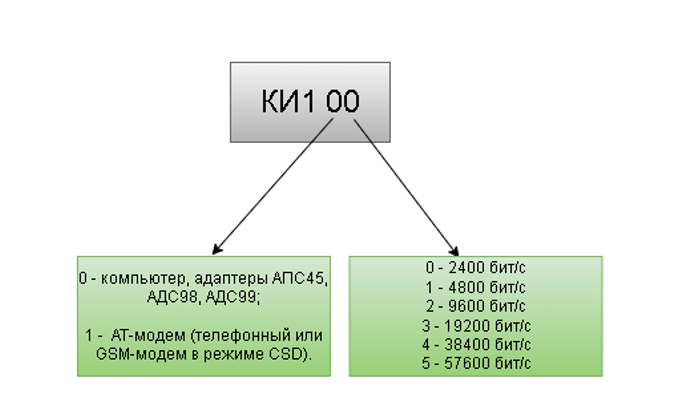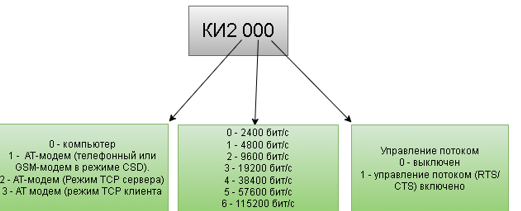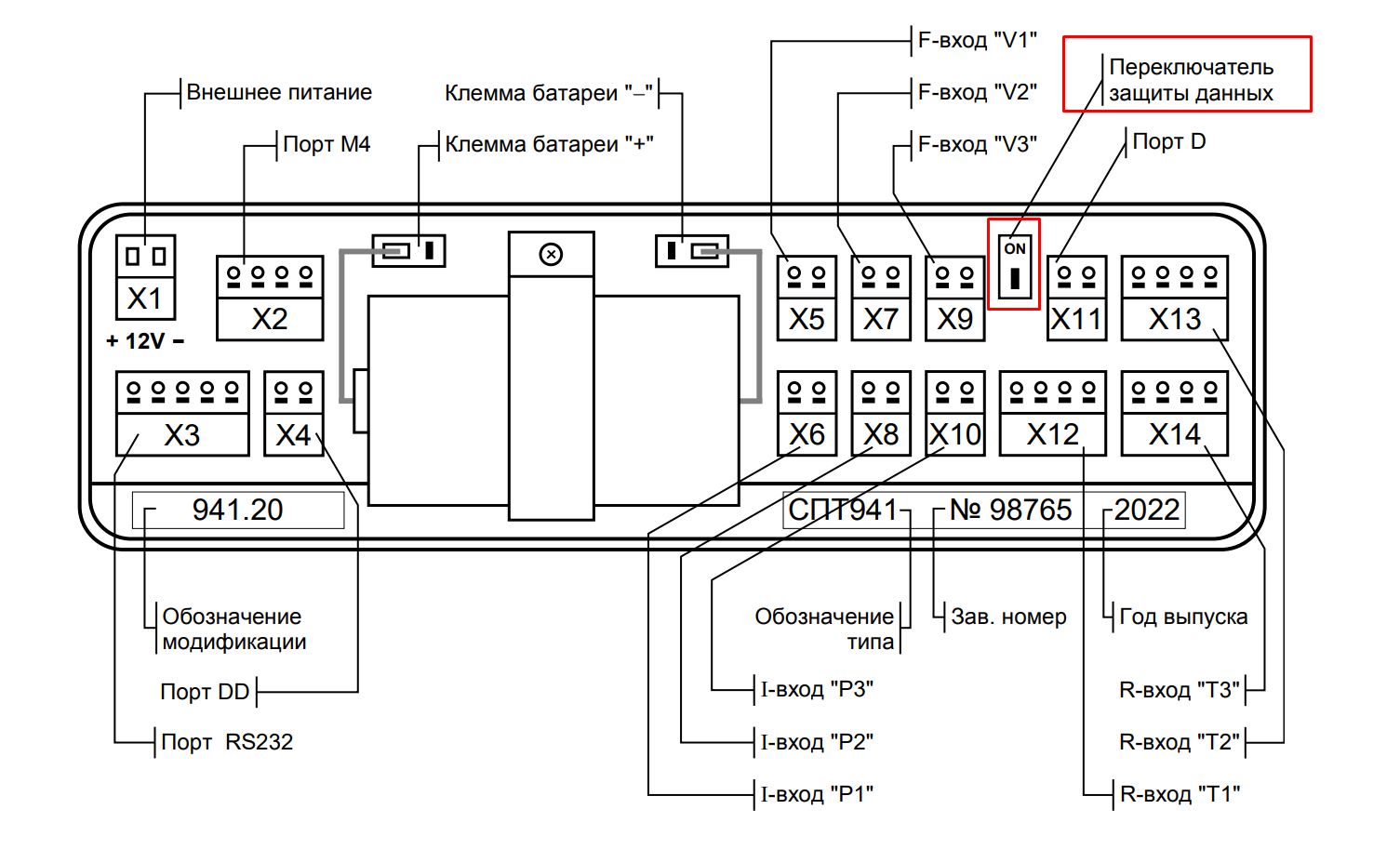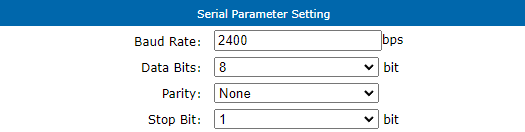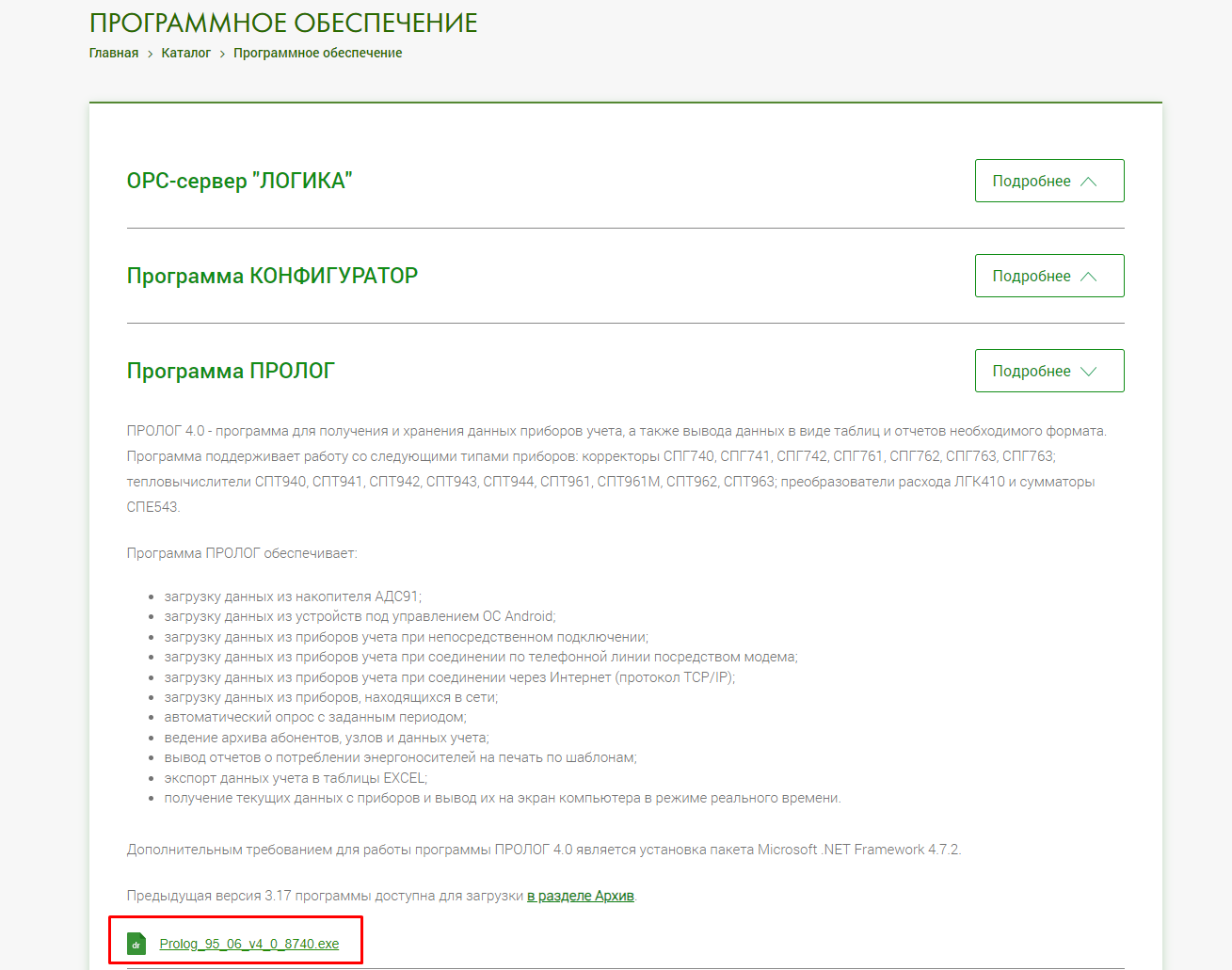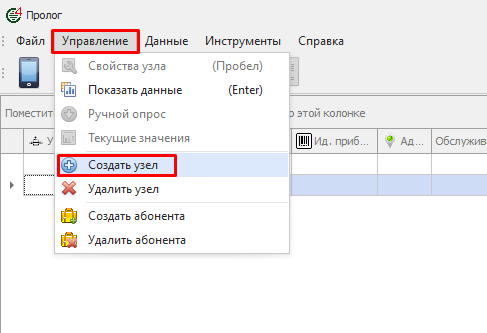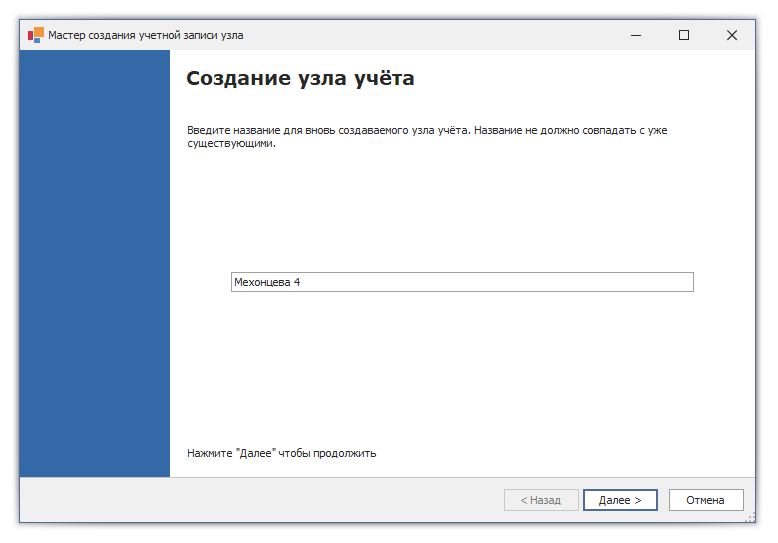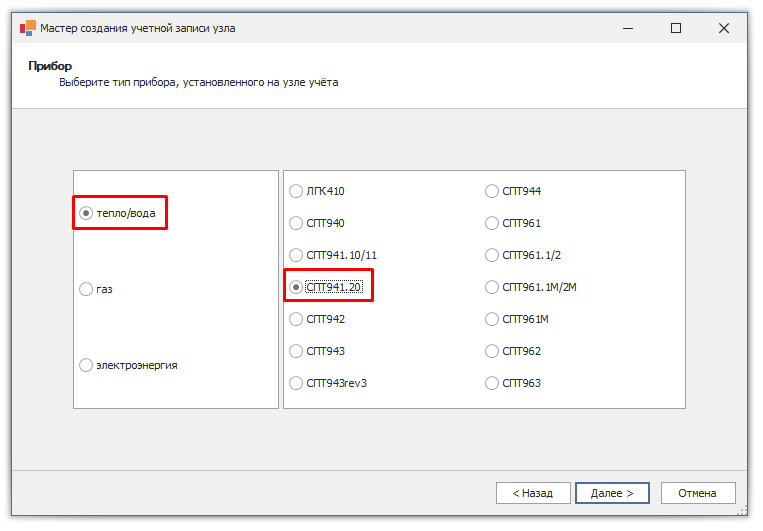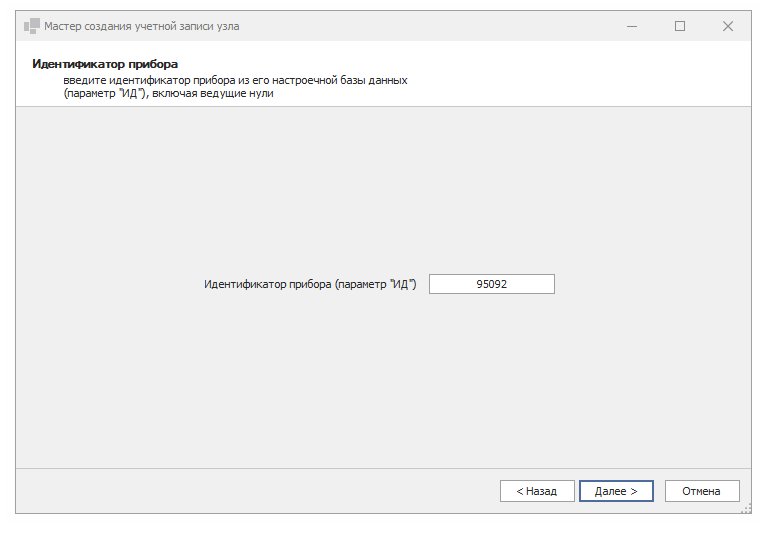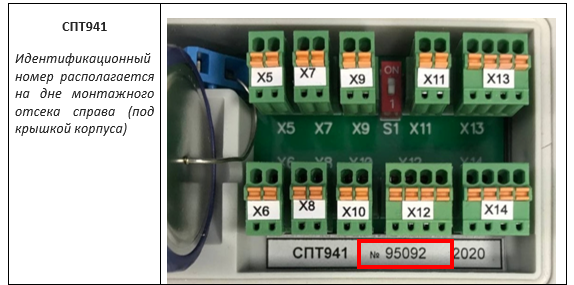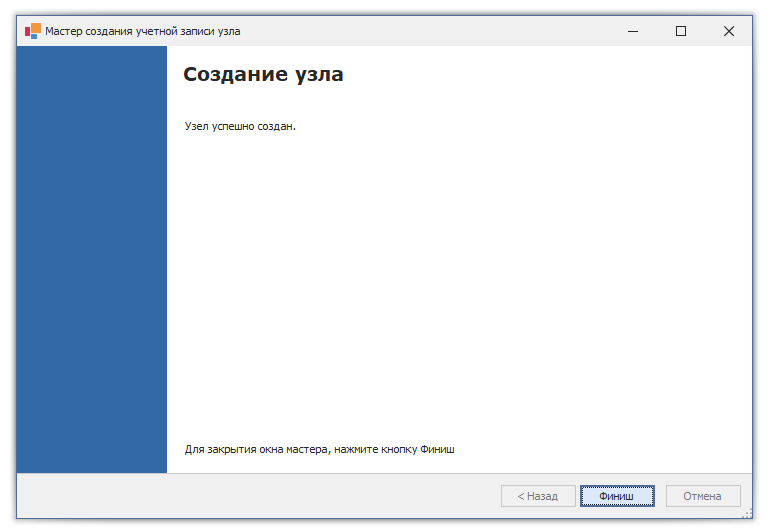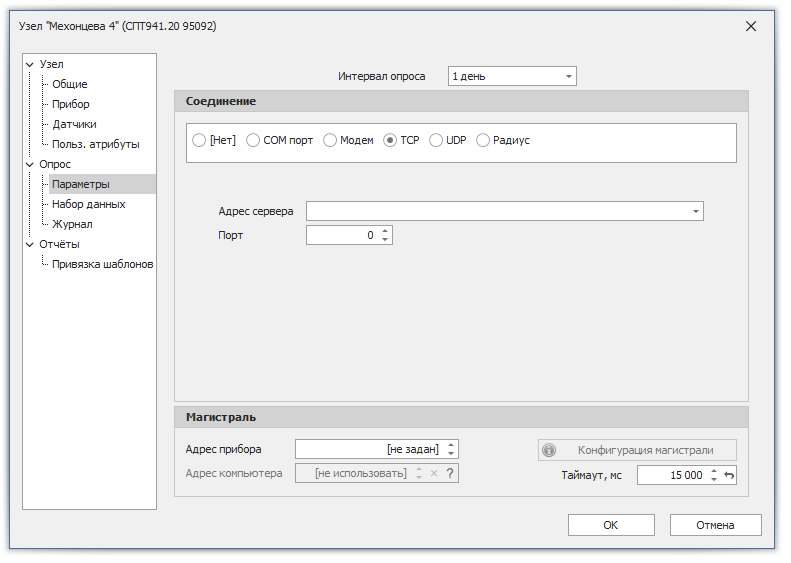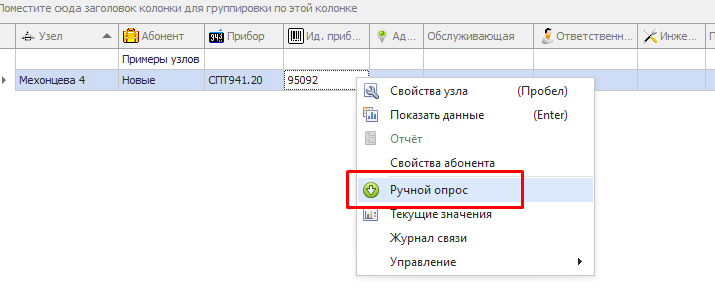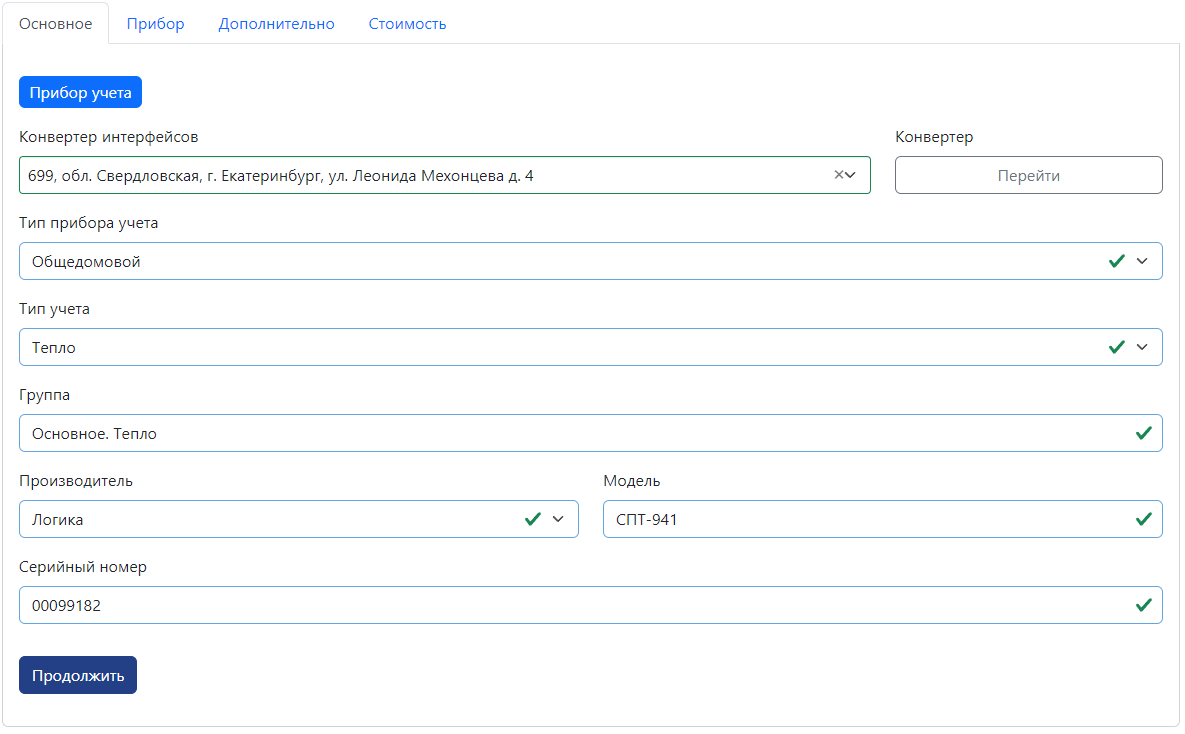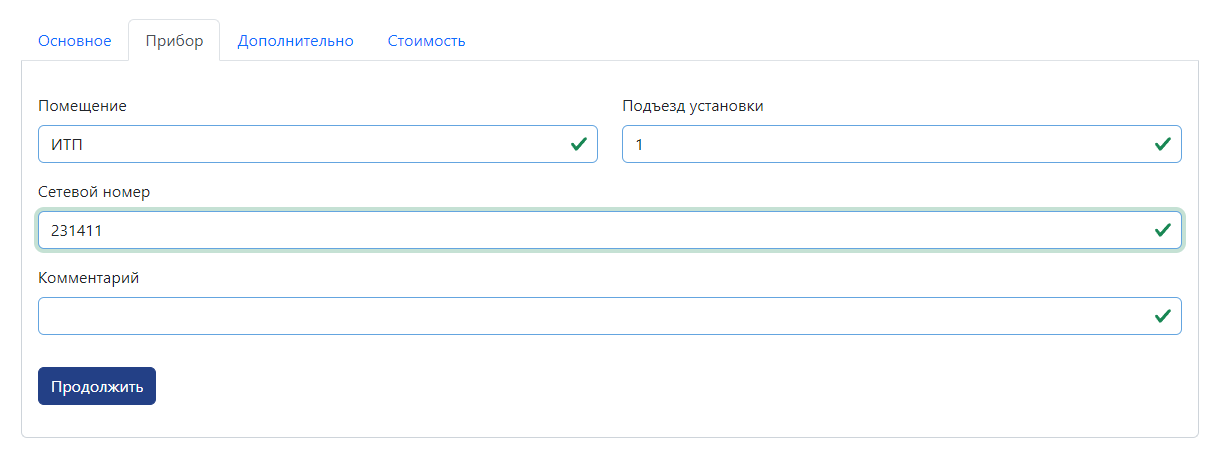Подключение и настройка приборов учета
Общедомовые
Теплосчетчики
НПО Карат
Эльф
Этапы проведения работ:
- Протяжка витой пары от коммутатора до Карата в случае подключения по Ethernet
- Установка конвертера, на первом этапе можно не настраивать его полностью, а сделать преднастройку для возможности проверки доступности счетчика. Либо установка GSM модема.
- Подготовка Эльфа к диспетчеризации
- Проверка доступности счетчика
- Фотоотчет, для дальнейшего внесения счетчика в платформу.
- Настройка конвертера на работу с платформой.
- Внесение оборудования в реестр.
Необходимое ТМЦ для подключения счетчика:
- Конвертер интерфейсов SNR-S232-410S
- Блок питания 12в для питания конвертера
- Модуль RS-485 для КАРАТ-306\Эльф - Ссылка (арт. 306.000.02)
- Кабель UTP
Монтаж
|
Снимаем лицевую панель, снятие пломб с тепловычислителя только по согласованию с абонентом! |
|
| Тут мы видим что у Эльфа нет интерфейса, по которому мы могли бы его опрашивать. | |
|
По этому необходимо установить модуль интерфейса RS-485. |
|
|
Данный модуль устанавливается нижней части монтажного отсека тепловычислителя за основной платой Карата. Поэтому необходимо аккуратно снять эту плату открутив болты. На обратной стороне платы есть разъем под соединительный шлейф , в который необходим подключить Модуль RS-485. И устанавливаем основную плату на место. |
|
| Сейчас необходимо запитать модуль от 8 до 20 воль. | |
| Выводим контактную группу A и B из Карата и подключаем их к A и В конвертера. | |
Настройка Эльфа
Есть две модификации эльфа, каждая из них настраивается по своему.
Нажмите кнопку МЕНЮ и удерживайте более 2 секунд для перехода в режим «Установки».
Клавишами навигации ∨ ∧ перейдите на экран настройки сетевого адреса вычислителя (группа параметров настройки — Ad net)
Ad nET это сетевой адрес Эльфа, он нужен будет для внесения в реестр. К одному конвертеру по RS-485 можно подключить несколько приборов учета. В таком случае у каждого прибора будет свой Ad nET (1, 2, 3 и т.д.)
Если дальше листать <> и будет такой параметр как Mo, то это знак что у нас "Сложный" эльф =)
Настройка сложного
Карат-306
Этапы проведения работ:
- Протяжка витой пары от коммутатора до Карата в случае подключения по Ethernet/
- Установка конвертера, на первом этапе можно не настраивать его полностью, а сделать преднастройку для возможности проверки доступности счетчика. Либо установка GSM модема
- Подготовка Карат 306 к диспетчеризации
- Проверка доступности счетчика
- Фотоотчет, для дальнейшего внесения счетчика в платформу.
- Настройка конвертера на работу с платформой.
- Внесение оборудования в реестр.
Необходимое ТМЦ для подключения счетчика:
- Конвертер интерфейсов SNR-S232-410S
- Блок питания 12в для питания конвертера
- Модуль RS-485 для КАРАТ-306\Эльф - Ссылка (арт. 306.000.02)
- Кабель UTP
Монтаж
|
Снимаем лицевую панель, снятие пломб с тепловычислителя только по согласованию с абонентом! |
|
| Тут мы видим что у Карата нет интерфейса, по которому мы могли бы его опрашивать. | |
|
По этому необходимо установить модуль интерфейса RS-485. |
|
|
Данный модуль устанавливается нижней части монтажного отсека тепловычислителя за основной платой Карата. Поэтому необходимо аккуратно снять эту плату открутив болты. На обратной стороне платы есть разъем под соединительный шлейф , в который необходим подключить Модуль RS-485. И устанавливаем основную плату на место. |
|
| Сейчас необходимо запитать модуль от 8 до 20 вольт. | |
| Выводим контактную группу A и B из Карата и подключаем их к A и В конвертера. | |
Настройка счетчика
|
Сетевой адрес: Необходимо выставить адрес Modbus - 1 если подключаем один тепловычислитель
К одному конвертеру по RS-485 можно подключить несколько приборов учета. В таком случае у каждого прибора будет свой Modbus адрес (001, 002, 003 и т.д.) |
|
|
Скорость обмена: Так же необходимо узнать какая Скорость обмена установлена на счетчике. Необходимо оставить ее на заводских значениях! Так как в случае поверки счетчика, он возвращается с заводскими настройками, а если мы выставим свои, то придется ехать и заново согласовывать скорости счетчика и конвертера. |
Настройка конвертера \ GSM модема
Настройка конвертера \ GSM модема
Мы выяснили скорость обмена у Карата, к примеру 9600, аналогичную скорость нужно выставить в настройках конвертера или GSM модема.
Так же у данного счетчика всегда:
Стартовые биты: 8
Стоповые: 1
Четность: NONE
Проверка доступности счетчика
Родная программа для опроса счетчика - Ссылка
При успешном подключении вы увидите основную информацию по счетчику. |
Внесение в платформу
Первоначально вносится конвертер либо GSM модем, а после уже сам счетчик. Как вносить оборудования описано в статье "Настройка оборудования и внесение его в платформу"
Карат-307
Этапы проведения работ:
- Протяжка витой пары от коммутатора до Карата в случае подключения по Ethernet.
- Установка конвертера, на первом этапе можно не настраивать его полностью, а сделать преднастройку для возможности проверки доступности счетчика. Либо установка GSM модема
- Подготовка Карат 307 к диспетчеризации
- Проверка доступности счетчика
- Фотоотчет, для дальнейшего внесения счетчика в платформу.
- Настройка конвертера на работу с платформой.
- Внесение оборудования в реестр.
Необходимое ТМЦ для подключения счетчика:
- Конвертер интерфейсов SNR-S232-410S
- Блок питания 12в для питания конвертера
- Кабель UTP
Монтаж
|
Снимаем лицевую панель, снятие пломб с тепловычислителя. |
|
| Необходимо подать постоянное питание на тепловычислитель 12v. | |
| Подключаем контакты A и В Карата-307 к конвертеру |
Настройка счетчика
|
Сетевой адрес: Необходимо выставить адрес Modbus - 1 если подключаем один тепловычислитель. К одному конвертеру по RS-485 можно подключить несколько приборов учета. В таком случае у каждого прибора будет свой Modbus адрес (001, 002, 003 и т.д.) |
|
|
Скорость обмена: Так же необходимо узнать какая Скорость обмена установлена на счетчике. Необходимо оставить ее на заводских значениях! Так как в случае поверки счетчика, он возвращается с заводскими настройками, а если мы выставим свои, то придется ехать и заново согласовывать скорости счетчика и конвертера. |
Настройка конвертера
Мы выяснили скорость обмена у Карата, к примеру 19200, аналогичную скорость нужно выставить в настройках конвертера или GSM модема.
Так же у данного счетчика всегда:
Стартовые биты: 8
Стоповые: 1
Четность: NONE
Проверка доступности счетчика
Проверка доступности счетчика
Родная программа для опроса счетчика - Ссылка
При успешном подключении вы увидите основную информацию по счетчику. |
Внесение в платформу
Первоначально вносится конвертер либо GSM модем, а после уже сам счетчик. Как вносить оборудования описано в статье "Настройка оборудования и внесение его в платформу
| На главной странице управляющие компании необходимо выбрать "Добавить оборудование" далее "Прибор учета" | |
Платформа сверяет серийный номер внесенный только что в ручную, с тем что отдает счетчик при опросе. Если они не совпадают, то счетчик опрашиваться не будет. |
|
| Сетевой адрес - тот адрес который мы определили у счетчика в настройках. | |
|
Статус - Активен Привязка к абоненту - Абонент, для которого подключаются счетчики. |
|
|
Дата оплаты и стоимость выставляете самостоятельно |
Теплоком
ВКТ-7
RS-232
Этапы проведения работ:
- Протяжка витой пары от коммутатора до конвертера.
- Установка конвертера, ПУ ВКТ-7, подключение их между собой кабелем DB9M-DB9F
- Подготовка ВКТ-7 к диспетчеризации.
- Проверка доступности счетчика.
- Фотоотчет, для дальнейшего внесения счетчика в платформу.
- Настройка конвертера на работу с платформой.
- Внесение оборудования в платформу.
Необходимое ТМЦ для подключения счетчика:
- Конвертер интерфейсов SNR-S232-410S
- Блок питания 12в для питания конвертера
-
Кабель RS-232 DB9M-DB9F
- Кабель UTP.
Схема подключения и настройка ВКТ-7
Необходимо узнать скорость обмена и оставить ее на заводских значениях. Для этого заходим в меню ВКТ-7.
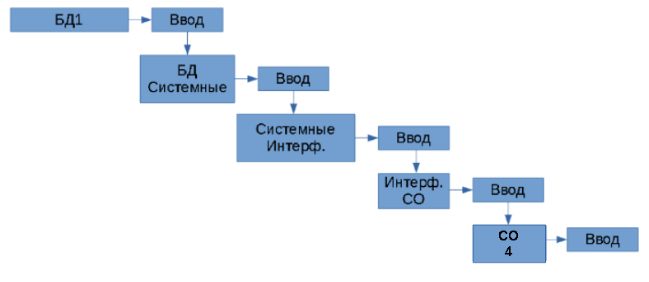
Где 0=1200, 1=2400, 2=4800, 3=9600, 4=19200.
Серийный номер указан на лицевой панели ВКТ-7, либо в меню
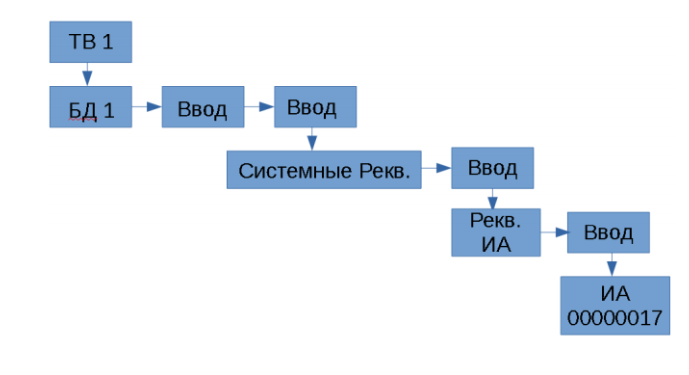
Сетевой адрес необходимо узнать с помощью меню
Настройка интерфейса у конвертера
|
Проверка на доступность родной программой
|
С официального сайта качаем программу ВКТ7Easy - Ссылка |
|
| Узлы учета > Добавить > Имя любое, тип соединения IP network(TCP) > ОК | |
| Заходим в Приборы > Добавить > Вводим сетевой адрес счетчика, порт, IP конвертера | |
| Связь установлена. Заходим в Отчет и выбираем нужные данные | |
Внесение в платформу
| В списке управляющих компаний выбираем ту, для которой подключили счетчик и проваливаемся в нее | |
| Добавить оборудование, прибор учета | |
|
|
|
|
|
|
| Дата оплаты и стоимость выставляете самостоятельно. |
Ethernet
Заводской доп. модуль с разъемом RJ-45 монтируется в ВКТ-7, либо установлен с завода.
Для установки адаптера использовать корпус (нижнюю часть) вычислителя с соответствующим отверстием под разъём Ethernet. Если адаптер Ethernet устанавливается взамен адаптера RS232, то следует ЗАМЕНИТЬ нижнюю часть корпуса вычислителя.
Шлейф адаптера подключить к разъёму модуля электронного, установленного в
верхней части корпуса вычислителя.
Для питания адаптера использовать внешний источник постоянного тока напряжением 9…18 В. Мощность потребления адаптера 1 ВА.
Модуль без корпуса
Модуль в корпусе
Этапы проведения работ:
- Протяжка витой пары от коммутатора до ВКТ-7.
- Установка ПУ ВКТ-7.
- Подготовка ВКТ-7 к диспетчеризации. Настройка адаптера Ethernet.
- Проверка доступности счетчика.
- Фотоотчет, для дальнейшего внесения счетчика в платформу.
- Внесение оборудования в платформу.
Необходимое ТМЦ для подключения счетчика:
1. ВКТ-7 с модулем Ethernet.
2. Внешний источник постоянного тока напряжением 9…18 В.
3. Кабель UTP.
Схема подключения и настройка ВКТ-7
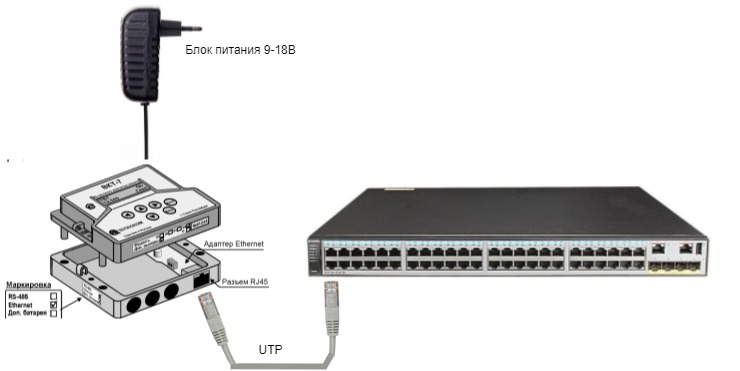 Необходимо узнать скорость обмена и оставить ее на заводских значениях. Для этого заходим в меню ВКТ-7.
Необходимо узнать скорость обмена и оставить ее на заводских значениях. Для этого заходим в меню ВКТ-7.
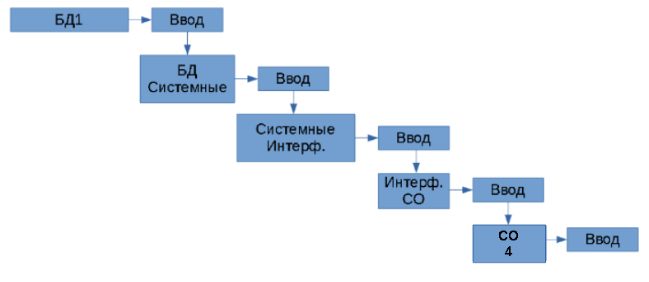
Где 0=1200, 1=2400, 2=4800, 3=9600, 4=19200.
Серийный номер указан на лицевой панели ВКТ-7, либо в меню
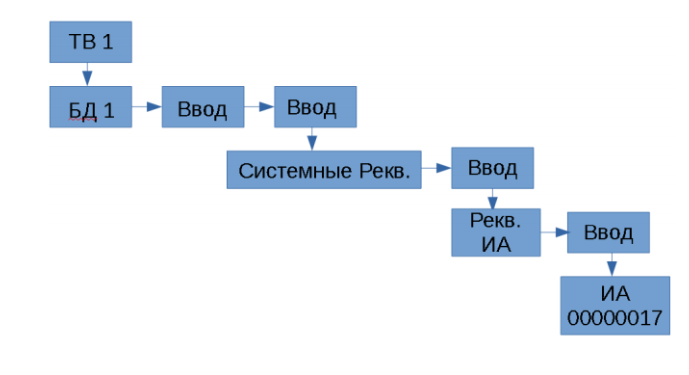
Сетевой адрес необходимо узнать с помощью меню
Настройка адаптера Ethernet
Интеграция адаптера в платформу partner еще в процессе
|
Подключить ВКТ-7 патч-кордом |
|
|
Скачать и установить софт EthCfg. Запустить |
|
|
При запуске программа сканирует сеть и отображает все подключенные адаптеры. Надпись Write protected свидетельствует о том, что доступ к изменению параметров запрещен |
|
|
Для разрешения доступа нажать кнопку на адаптере, и, затем, в программе нажать кнопку «Поиск устройств». Надпись Write protected должна исчезнуть |
|
|
Изменить параметры «После перезагрузки» на необходимые. Нажать кнопку «Записать» для сохранения параметров в адаптере. Новые параметры вступят в силу после кратковременного обесточивания адаптера. Закрыть программу |
|
|
Запустить интернет браузер. В строке адреса набрать IP адрес адаптера. Должна появиться страница с настройками адаптера |
|
|
В левой части страницы выбрать пункт «Network setup». Лог/пар - admin/admin |
|
|
Настройки «IP parameters source» должны соответствовать указанным на рисунке. Для сохранения параметров нажать «Save config» |
|
|
В левой части страницы выбрать пункт «UART setup». Указать нужные параметры |
Проверка на доступность родной программой
|
С официального сайта качаем программу ВКТ7Easy - Ссылка |
|
| Заходим в Приборы > Добавить > Вводим сетевой адрес счетчика, порт, IP адаптера Eth | |
| Связь установлена. Заходим в Отчет и выбираем нужные данные | |
Внесение в платформу
| В списке управляющих компаний выбираем ту, для которой подключили счетчик и проваливаемся в нее | |
| Добавить оборудование, прибор учета | |
|
|
|
|
|
|
| Дата оплаты и стоимость выставляете самостоятельно. |
ВКТ-9
Этапы проведения работ:
- Протяжка витой пары от коммутатора до конвертера
- Установка конвертера
- Подготовка ВКТ-9 к диспетчеризации
- Проверка доступности счетчика
- Фотоотчет, для дальнейшего внесения счетчика в платформу
- Настройка конвертера на работу с платформой
- Внесение оборудования в платформу
Необходимое ТМЦ для подключения счетчика:
- Конвертер интерфейсов SNR-S232-410S
- Блок питания 12в для питания конвертера
-
Кабель RS-232 DB9M-DB9F
- Кабель UTP
Схема подключения и настройка ВКТ-9

Необходимо узнать сетевой адрес и скорость обмена и оставить ее на заводских значениях. Для этого заходим в меню ВКТ-9.
Настройка конвертера
| S232 410 S |
|
|
| TCP232-T24 | Для настройки конвертера скачиваем конфигуратор Ссылка | |
| Выставляем значения | ||
| Нужно проверить что бы скорость была одинаковая с ВКТ. IP, маску и шлюз не менять. Конвертеры работают на статике. | ||
| Открываем расширенные настройки | ||
| Необходимо что бы в специальных функциях не было галок. | ||
| Если были какие то изменения нажимаем "Установить выбранные настройки через LAN" |
Проверка на доступность родной программой
| С официального сайта качаем программу Конфигуратор приборов ВКТ-9 Ссылка | |
| Обмен > Настройка канала > Тип канала - Ethernet > Заполнить остальные параметры | |
| Тип прибора - ВКТ-9 > Открыть канал > Считать все данные При желании выгрузить в Excel |
Внесение в платформу
| В списке управляющих компаний выбираем ту, для которой подключили счетчик и проваливаемся в нее | |
| Добавить оборудование, прибор учета | |
|
|
|
|
|
|
| Дата оплаты и стоимость выставляете самостоятельно. |
Термотроник
ТВ-7
RS-232
Этапы проведения работ:
- Протяжка витой пары от коммутатора до конвертера
- Установка конвертера, ПУ ТВ7, подключение их между собой кабелем DB9M-DB9F
- Подготовка ТВ7 к диспетчеризации
- Проверка доступности счетчика
- Фотоотчет, для дальнейшего внесения счетчика в платформу
- Настройка конвертера на работу с платформой
- Внесение оборудования в платформу
Необходимое ТМЦ для подключения счетчика:
- Конвертер интерфейсов SNR-S232-410S
- Блок питания 12в для питания конвертера
-
Кабель RS-232 DB9M-DB9F
- Коробка распределительная 240х195х90
-
Кабель UTP
Схема подключения и настройка ТВ7
Необходимо узнать какая Скорость обмена установлена на счетчике. Необходимо оставить ее на заводских значениях! Так как в случае поверки счетчика, он возвращается с заводскими настройками, а если мы выставим свои, то придется ехать и заново согласовывать скорости счетчика и конвертера.
Так же необходимо выставить нужный протокол обмена Modbus RTU.
Для этого следует разрешить сервисный уровень меню, удерживая не менее 8 секунд клавишу МЕНЮ.
Также, нужно узнать Сетевой адрес, для этого необходимо воспользоваться меню:
Настройка конвертера
| S232 410 S |
|
|
| TCP232-T24 | Для настройки конвертера скачиваем конфигуратор Ссылка | |
| Выставляем значения | ||
| Нужно проверить что бы скорость была одинаковая с TB7. IP, маску и шлюз не менять. Конвертеры работают на статике. | ||
| Открываем расширенные настройки | ||
| Необходимо что бы в специальных функциях не было галок. | ||
| Если были какие то изменения нажимаем "Установить выбранные настройки через LAN" |
Проверка на доступность родной программой
| Скачиваем софт для опроса с оф. сайта Ссылка, запускаем | |
| Приборы учета -> Добавить прибор учета | |
| Вкладка "Соединение" -> Указываем тип соединения, IP и порт конвертера | |
| Вкладка "Общие" -> Указываем серийный номер ПУ и его тип | |
| Опрос | |
| При успешном опросе, видим поступающие пакеты и попеременное моргание индикаторов | |
| Останавливаем опрос -> "Отчет о настройках" -> Видим необходимые данные |
Внесение в платформу
Ethernet
Этапы проведения работ:
- Протяжка витой пары от коммутатора до ТВ7
- Подготовка ТВ7 к диспетчеризации. Настройка адаптера Ethernet.
- Проверка доступности счетчика
- Фотоотчет, для дальнейшего внесения счетчика в платформу
- Внесение оборудования в платформу
Необходимое ТМЦ для подключения счетчика:
- Кабель UTP
- ТВ7 с модулем Ethernet.
- Внешний блок питания 9-18В.
- Кабель UTP
Схема подключения и настройка ТВ7
Адаптер интерфейса Ethernet устанавливается в нижней части корпуса
тепловычислителя ТВ7.
Адаптер запитывается от тепловычислителя ТВ7 с внешним блоком питания.
Серийный номер находится на лицевой панели ТВ7.
Настройка вычислителя ТВ7
1. Длинным нажатием кнопки МЕНЮ (не менее 8 с) обеспечить доступ к
сервисному уровню меню.
2. Войти в меню «СЕРВИС-КОММУНИКАЦИИ-Com2» и задать параметры:
– Скорость – 115200 бит/с;
– Протокол обмена – Modbus RTU.
Также, нужно узнать Сетевой адрес, для этого необходимо воспользоваться меню:
Настройка адаптера Ethernet

1. Отключить питание на вычислителе.
2. Подключить вычислитель к компьютеру по Ethernet.
3. Нажать кнопку конфигурации на адаптере и включить питание. Кнопку
удерживать не менее 30 с. Адаптер запускается с параметрами по умолчанию:
– IP адрес 192.168.1.1;
– Маска подсети 255.255.255.0.
4. Запустить на ПК браузер и ввести адрес адаптера: 192.168.1.1.
5. Войти в раздел «Сетевые настройки» на HTML-странице адаптера и ввести
параметры, выделенные цветом.
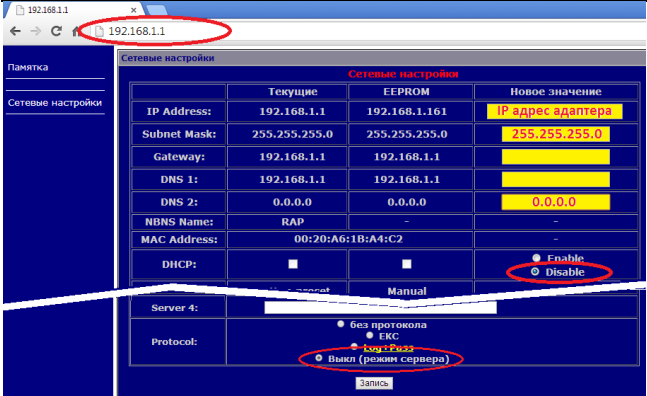
6. Нажать кнопку «Запись».
7. Перезапустить адаптер (отключить и включить питание тепловычислителя)
для вступления в силу новых настроек.
Проверка на доступность родной программой
| Скачиваем софт для опроса с оф. сайта Ссылка, запускаем | |
| Приборы учета -> Добавить прибор учета | |
| Вкладка "Соединение" -> Указываем тип соединения, IP и порт адаптера | |
| Вкладка "Общие" -> Указываем серийный номер ПУ и его тип | |
| Опрос | |
| При успешном опросе, видим поступающие пакеты и попеременное моргание индикаторов | |
| Останавливаем опрос -> "Отчет о настройках" -> Видим необходимые данные |
Внесение в платформу
Взлет
ТСРВ-026М
Этапы проведения работ:
- Протяжка витой пары от коммутатора до конвертера
- Установка конвертера, ПУ ТСРВ-026М, подключение их между собой кабелем DB9M-DB9F
- Подготовка ТСРВ-026М к диспетчеризации
- Проверка доступности счетчика
- Фотоотчет, для дальнейшего внесения счетчика в платформу
- Настройка конвертера на работу с платформой
- Внесение оборудования в платформу
Необходимое ТМЦ для подключения счетчика:
- Конвертер интерфейсов SNR-S232-410S
- Блок питания 12в для питания конвертера
-
Кабель RS-232 DB9M-DB9F
- Коробка распределительная 240х195х90
-
Кабель UTP
АРВАС/ТЭМ
Раньше заводы ТЭМ были в России и Беларуси, но сейчас заводы разделились и начали выпускать в одинаковом корпусе счетчики, с разным протоколом обмена
|
Арвас - Минск - Ссылка |
Группы компаний "ТЭМ" (Россия) - Ссылка |
Этапы проведения работ:
- Протяжка витой пары от коммутатора до ТЭМ в случае подключения по Ethernet
- Установка конвертера.
- Подготовка ТЭМ к диспетчеризации
- Проверка доступности счетчика
- Фотоотчет, для дальнейшего внесения счетчика в платформу.
- Настройка конвертера на работу с платформой.
- Внесение оборудования в платформу.
Необходимое ТМЦ для подключения счетчика:
- Конвертер интерфейсов SNR-S232-410S
- Блок питания 12в для питания конвертера
- Кабель UTP
Схема подключения и настройка Арвас
| Снимаем лицевую панель | |
|
Подключиться к колодкам RS-485 интерфейса счетчика. Соблюдая полярность с конвертером |
|
| Далее необходимо одновременно нажать кнопку ← и → | |
| Доходим до меню "Общие настройки прибора", далее нажимаем кнопку Ввод | |
| Запоминаем адрес и скорость обмена у счетчика, далее нажимаем → | |
| Для Минского ТЭМ необходимо выставить АРВАС |
Настройка интерфейса у конвертера
Проверка на доступность родной программой
|
С официального сайта качаем Start10xFree - Ссылка |
|
| Заходим в параметры соединения | |
| Указываем IP конвертера | |
| Далее попробуем прочитать текущие показания на приборе | |
| В случае успеха видим данные со счетчика |
Внесение в платформу
| В списке управляющих компаний выбираем ту, для которой подключили счетчик и проваливаемся в нее | |
| Добавить оборудование, прибор учета | |
|
|
| Дата оплаты и стоимость выставляете самостоятельно. |
Промсервис
ПРАМЕР-ТС-100
Логика
СПТ 940
Этапы проведения работ:
- Протяжка витой пары от коммутатора до Логики в случае подключения по Ethernet
- Установка конвертера.
- Подготовка Логики к диспетчеризации
- Проверка доступности счетчика
- Фотоотчет, для дальнейшего внесения счетчика в платформу.
- Настройка конвертера на работу с платформой.
- Внесение оборудования в платформу.
Необходимое ТМЦ для подключения счетчика:
- Конвертер интерфейсов SNR-S232-410S
- Блок питания 12в для питания конвертера
-
Кабель RS-232 DB9M-DB9F
- Кабель UTP
Схема подключения и настройка Логики
|
|
|
Выведите на экран счетчика параметры КИ следующими последовательными нажатиями на кнопки устройства: стрелочками выбрать пункт «настр», нажать стрелочку вниз –> выбрать пункт «БД», нажать стрелочку вниз –> выбрать пункт «общ», нажать стрелочку вниз –> удерживая стрелочку вниз листать до КИ1 (или КИ2). |
|
|
КИ: Желательно выставить 00 |
Настройка интерфейса у конвертера
Проверка на доступность родной программой
Внесение в платформу
СПТ 941
Этапы проведения работ:
- Протяжка витой пары от коммутатора до Логики в случае подключения по Ethernet
- Установка конвертера.
- Подготовка Логики к диспетчеризации
- Проверка доступности счетчика
- Фотоотчет, для дальнейшего внесения счетчика в платформу.
- Настройка конвертера на работу с платформой.
- Внесение оборудования в платформу.
Необходимое ТМЦ для подключения счетчика:
- Конвертер интерфейсов SNR-S232-410S
- Блок питания 12в для питания конвертера
-
Кабель RS-232 DB9M-DB9F
- Кабель UTP
Cхема подключения и настройка Логики
|
|
|
Выведите на экран счетчика параметры КИ1 и КИ2 следующими последовательными нажатиями на кнопки устройства: Первое длительное нажатие «меню» –> повторно нажать кнопку «меню» –> стрелочками выбрать пункт «настр», нажать стрелочку вниз –> выбрать пункт «БД», нажать стрелочку вниз –> выбрать пункт «общ», нажать стрелочку вниз –> удерживая стрелочку вниз листать до КИ1 (или КИ2). |
|
КИ1: Желательно выставить 00 |
|
| КИ2: Желательно выставить 000 | |
| Для изменения настроек необходимо выключить защиту данных. После перенастройки вернуть в исходное положение. |
Проверка на доступность родной программой
|
С официального сайта качаем программу ПРОЛОГ - Ссылка
|
|
| Заходим в управление > Создать узел | |
| Придумываем название узла | |
| Прибор: Тепло и модель 941.20 или 941.10/11 в зависимости от модификации счетчика | |
| Во вкладе соединения выбираем TCP и указываем IP конвертера | |
| Далее нажимаем правой кнопкой мыши на созданный счетчик и запускаем ручной опрос |
Внесение в платформу
| В списке управляющих компаний выбираем ту, для которой подключили счетчик и проваливаемся в нее | |
| Добавить оборудование, прибор учета | |
|
|
|
|
| Дата оплаты и стоимость выставляете самостоятельно. | |
Электросчетчики
Импульсные
RS-485
Водосчетчики